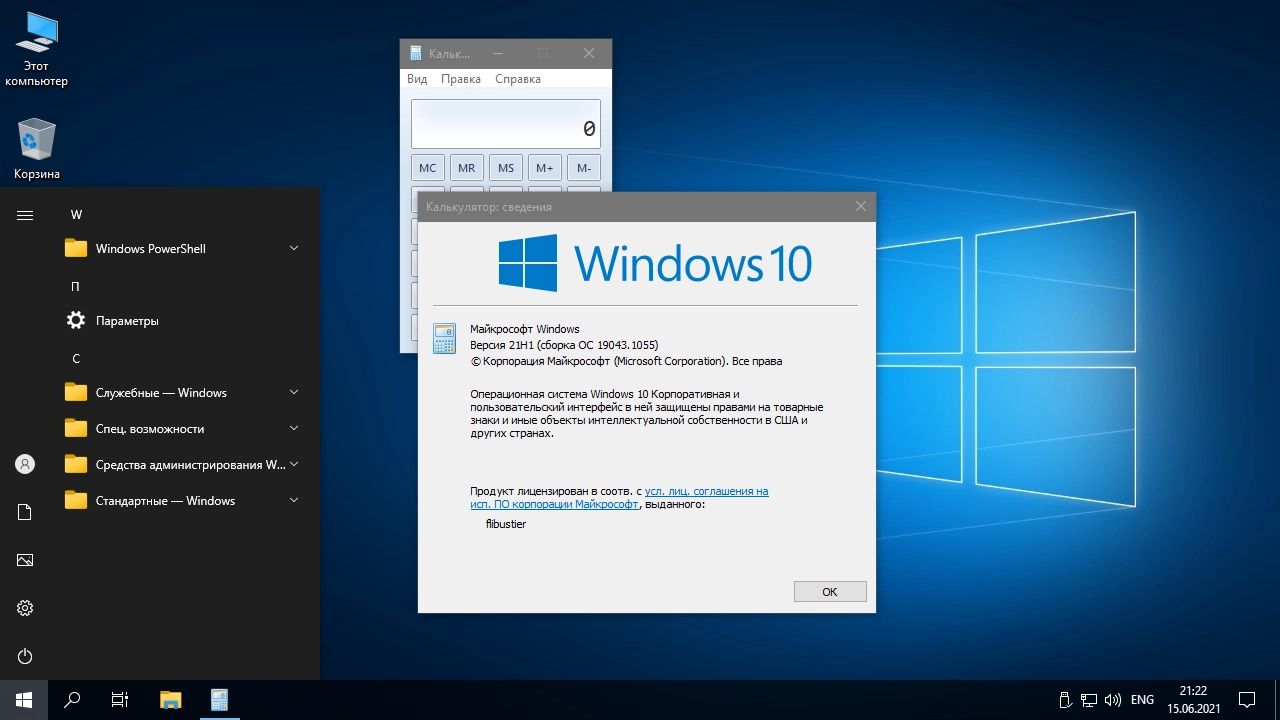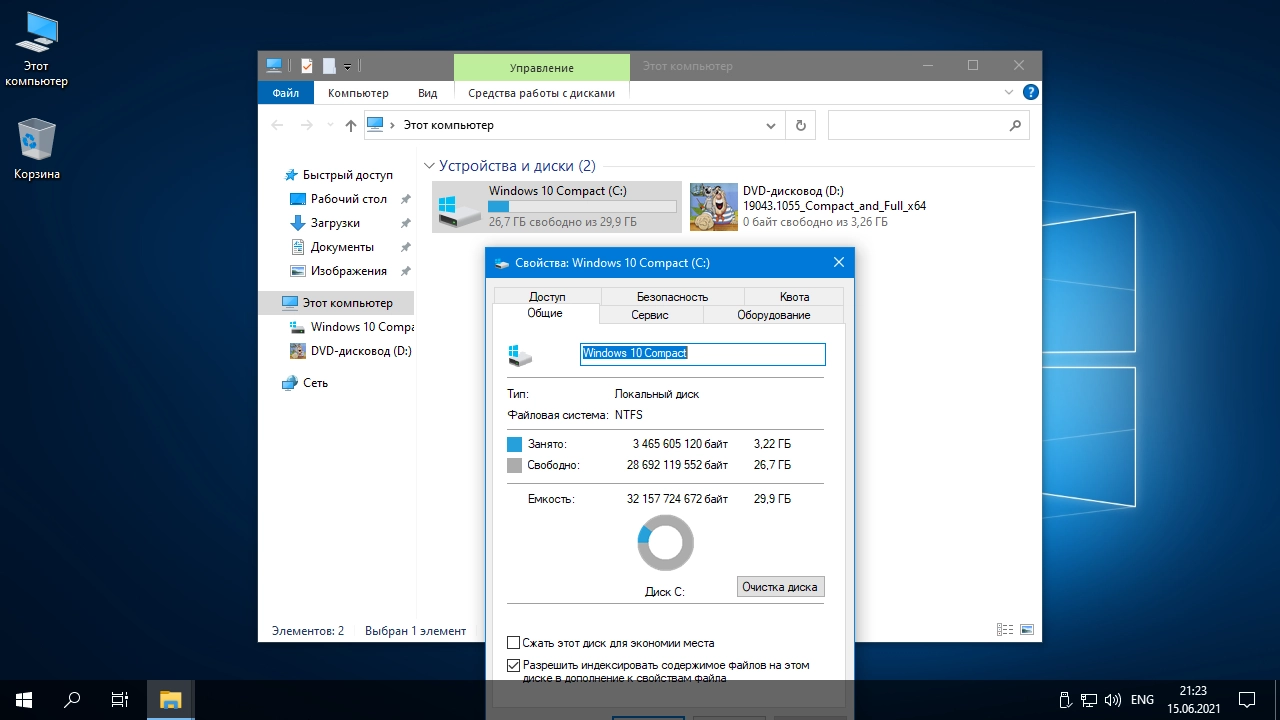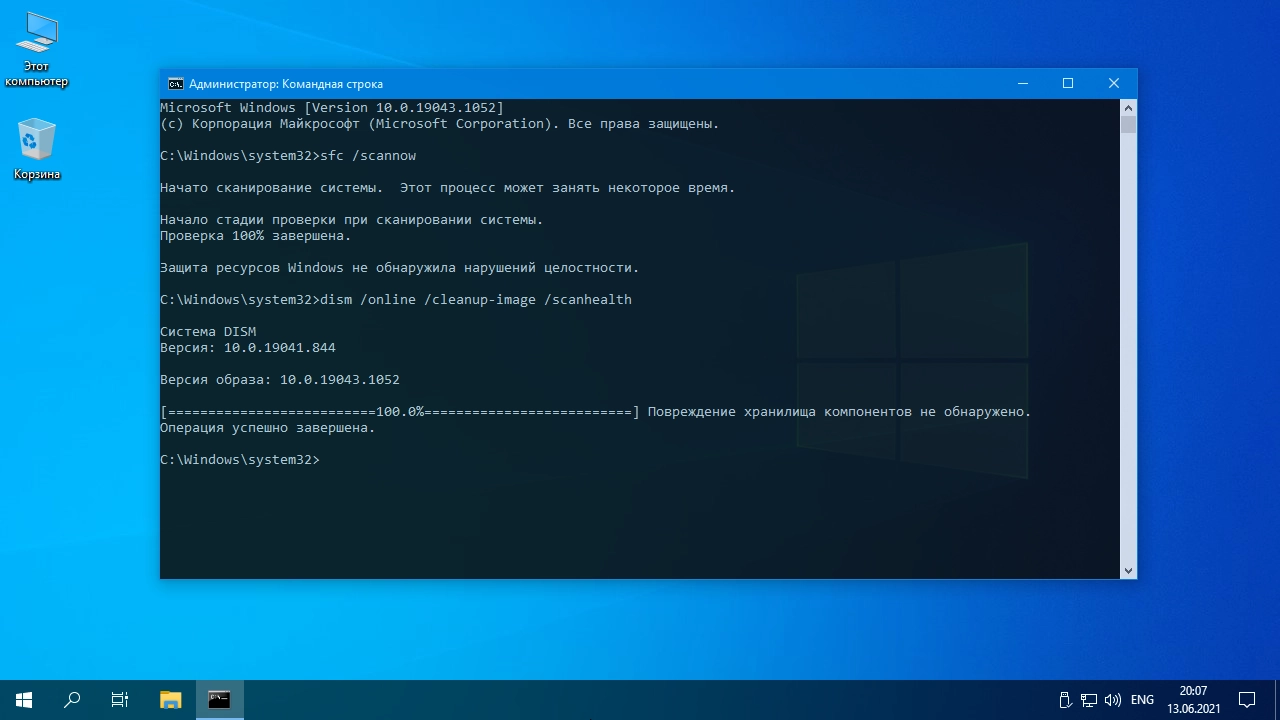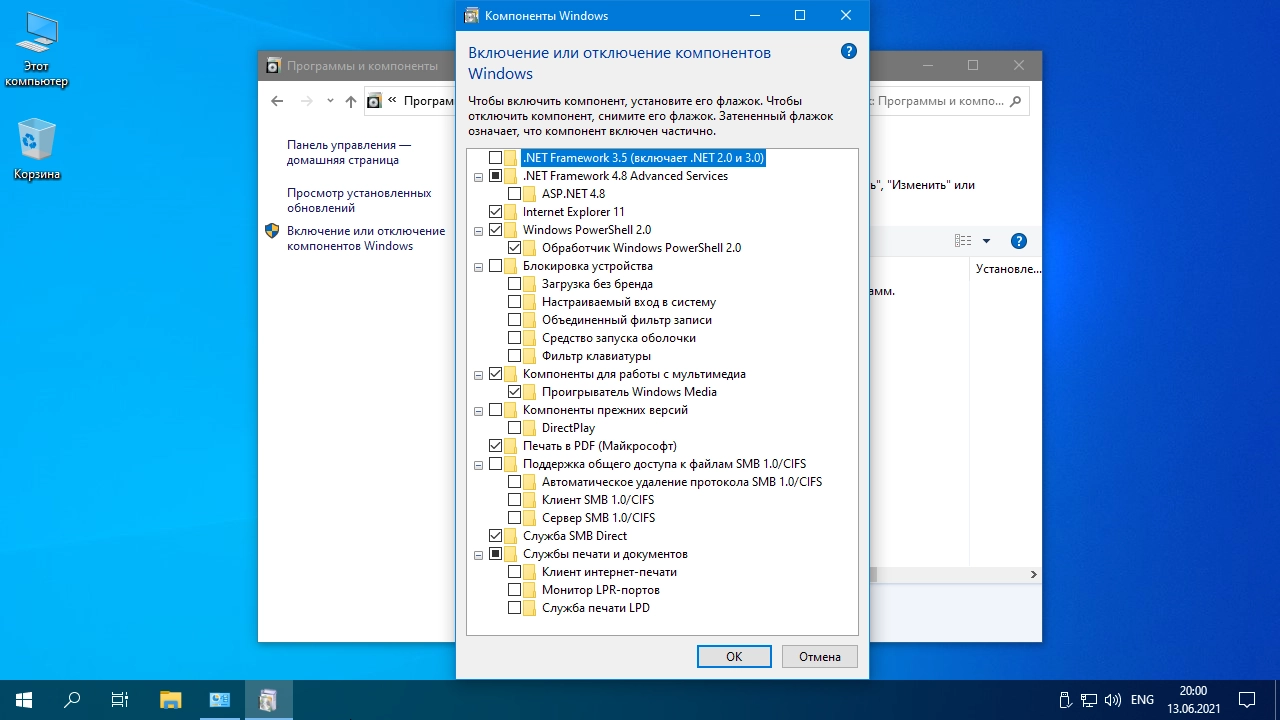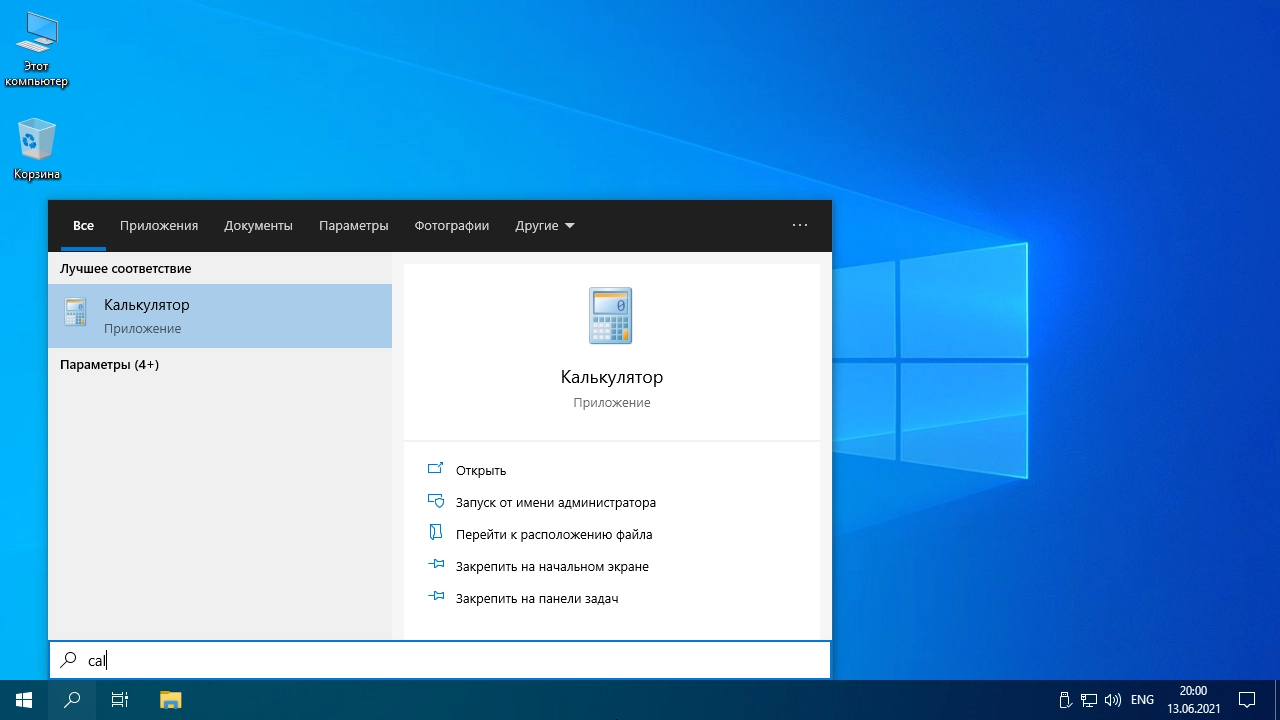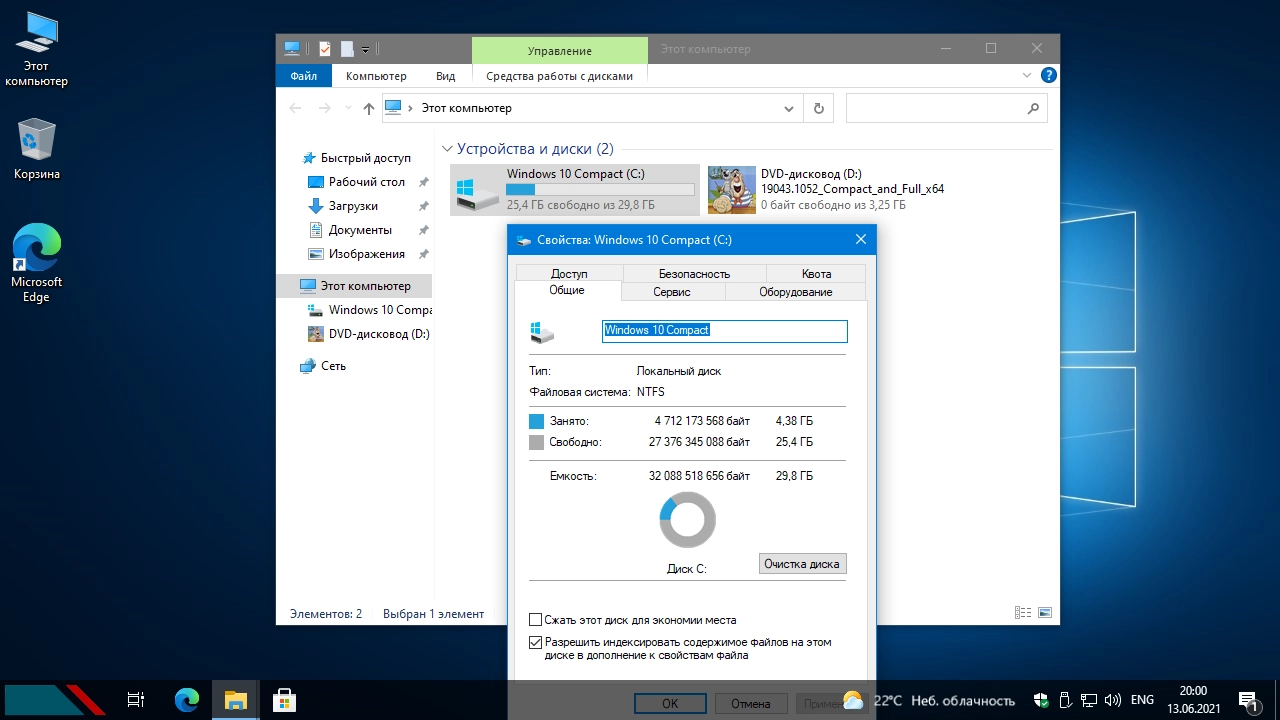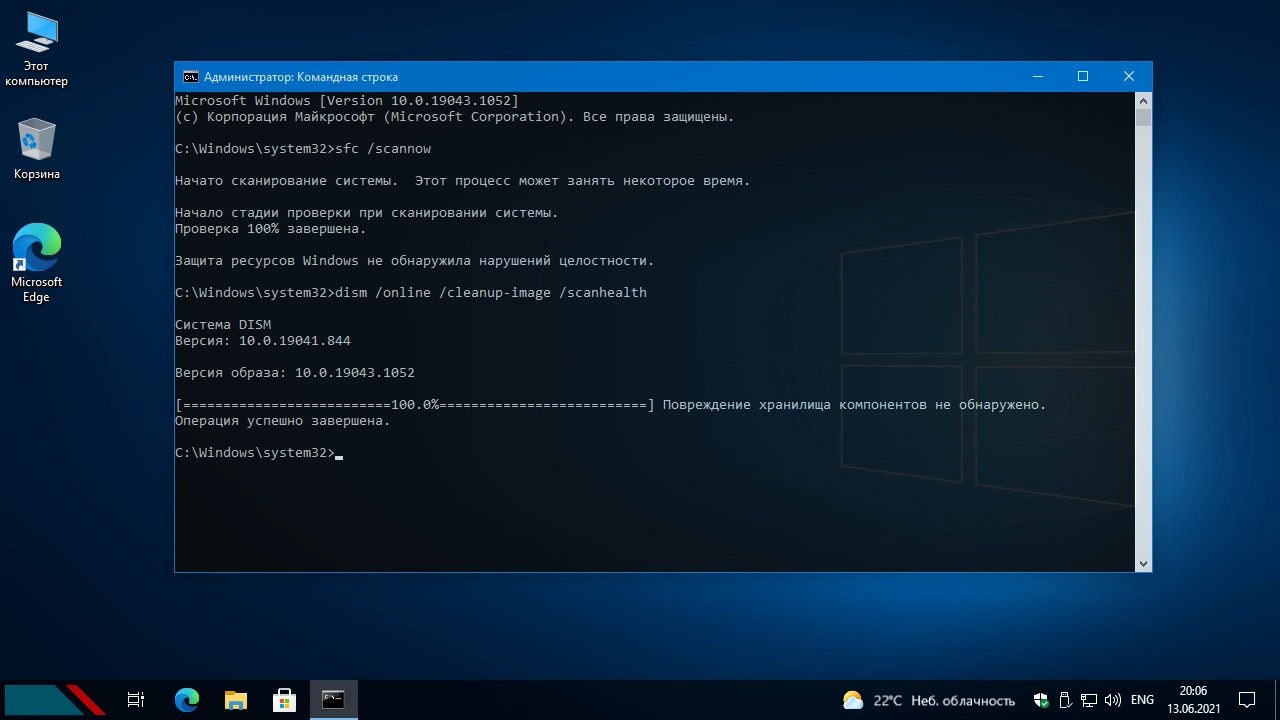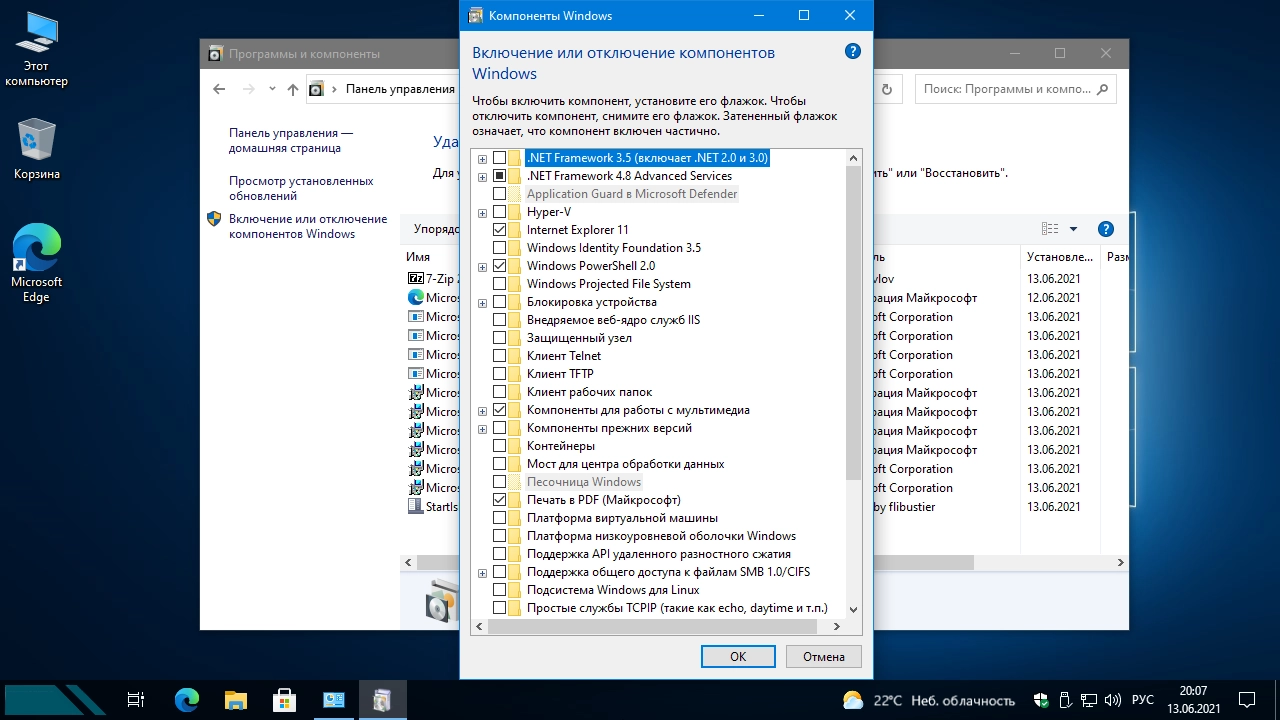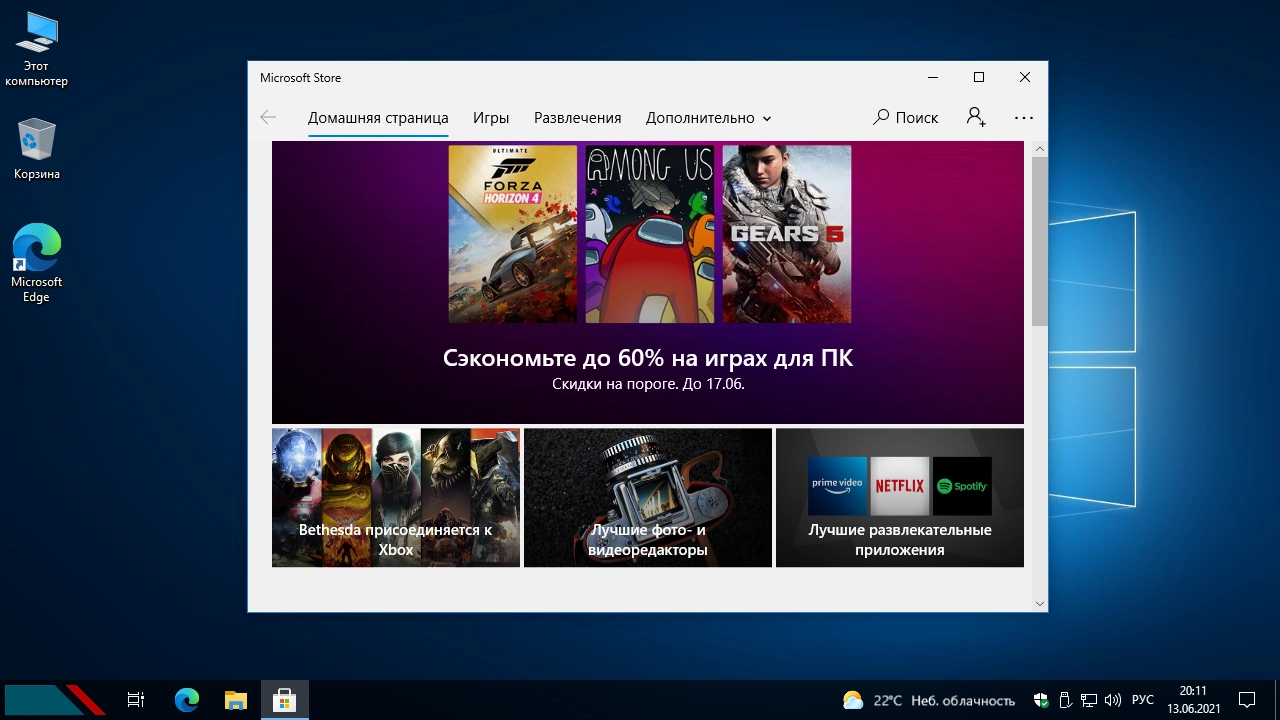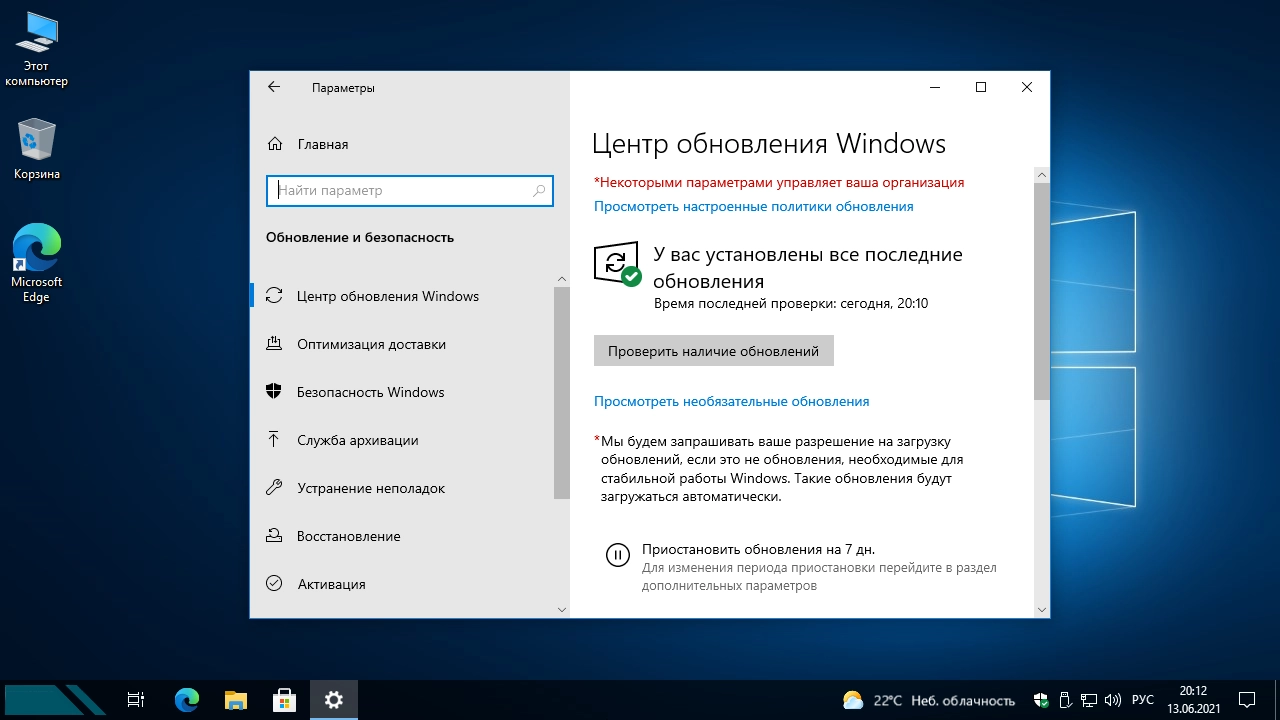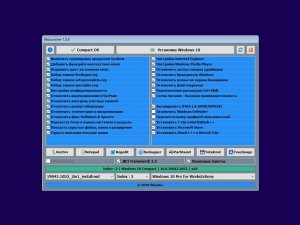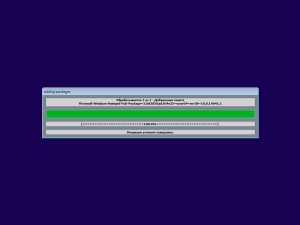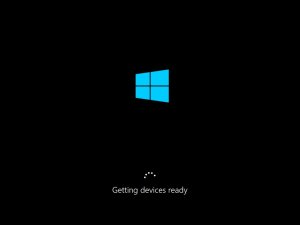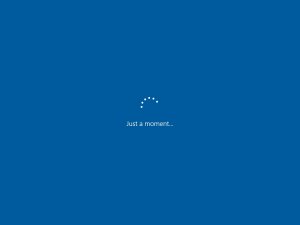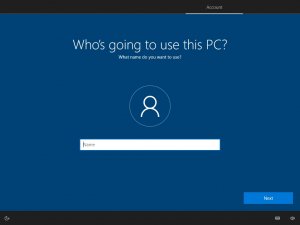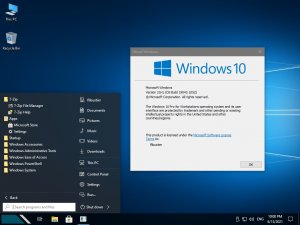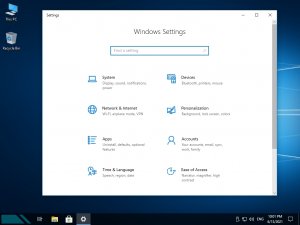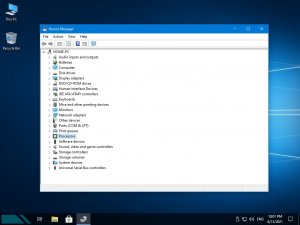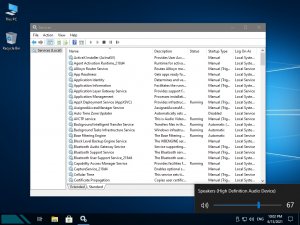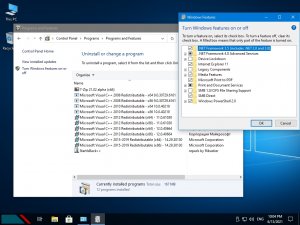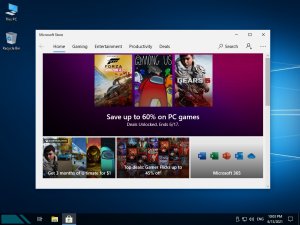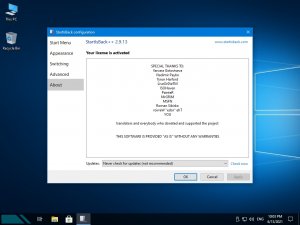Стабильная русская виндовс 10 компактная сборка скачать Windows 10 для слабых ПК Compact LTSC x64 торрент бесплатно. Рекомендуется устанавливать windows10 LTSC на SSD диск.
Версия 1809 LTSC – одна из самых предпочтительных для сборщиков и пользователей. Два ее самых весомых преимущества: способность безошибочно обновляться при очень сильной (но корректной) урезке и отсутствие явного хлама (изначально). В Windows 10 LTSC можно смело удалять даже такие обязательные (для более новых версий) компоненты, как Защитник и Кортана – без вреда системе. Она все равно будет получать апдейты без ошибок. Браузера Edge, Game-Bar, облака и Метро-хлама в ней нет по умолчанию, а скорость работы заслужила у большинства юзеров одобрение. Явная экономичность системы отмечена не только обладателями современных компьютеров, но также и владельцами раритетных агрегатов. Предыдущую корпоративную долгосрочную LTSB Flibustier уже почти год как не использует для сборок, а вот LTSC – в наличии. Правда, только 64-битная версия – в отличие от той сборки 64/32-bit, которая была выпущена прошлой весной. Если охарактеризовать степень урезки LTSC Compact коротко – то урезано абсолютно все лишнее и даже больше, т.к. многие пользователи жалуются на отсутствие Поиска. К сожалению, в 1809 LTSC шпионящая Кортана с Поиском является единым системным компонентом (как и в LTSB), поэтому Flibustier ее и вырезал с потрохами, но при этом дал возможность ее вернуть (см. Дополнения и «Дополнительные инструкции»). Естественно, можно поставить также и Store (как и на любые другие сборки Compact) – просто отметив галочкой опцию его добавления. Также можно при установке легко указать и другие настройки, если вариант конфигурации по умолчанию не совсем подходит.
Дата обновлений: 11.11.2020
Версия: Win_10 LTSC Compact (билд 17763.1577)
Разрядность: 64-бит
Язык Интерфейса: RUS Русский
Таблетка: вечная активация в виде опции
Первоисточник: www.microsoft.com
Автор сборки: by Flibustier
Размер образа: 2,08 GB
Загрузить Windows 10 для слабых ПК Compact LTSC x64 torrent
Системные требования для LTSC Compact: проц 2х2.5 GHz, ОЗУ от 4 GB, видеокарта под DX9 либо выше, 20 GB пространства.
Скриншоты Windows 10 для слабого компьютера
Преимущества LTSC Compact
-Экономичная версия системного ядра с долгосрочным обслуживанием – в сочетании с всесторонней авторской оптимизацией операционной системы.
-Компактный размер – не только самой сборки, но и установленной системы.
-Широкие возможности конфигурации – в основном, благодаря flblauncher.
-Удачный и оптимальный набор настроек, не противоречащих друг другу при любом выборе пользователя.
-Улучшенное быстродействие при наличии всего нужного пользовательского функционала – благодаря мощной и грамотной оптимизации.
-Возможность добавления компонентов самых разных типов, а также софта с тихой установкой.
-Способность интеграции обновлений прямо по ходу установки (при их наличии в папке \sources\flbfiles\packages\upd).
-Максимально высокое качество. Flibustier давно уже признан лучшим сборщиком, и пока что для него не существует ни одного достойного конкурента. Те идеи, которые он воплотил в Windows Compact, вовсю копируются и используются другими авторами сборок (включая твики и прочие компоненты). Однако создать нечто подобное еще пока никому из них не удалось.
Общая конфигурация LTSC Compact
-Встроены все апдейты + кодек VP9VideoExtensions.
-Большое число вырезанных, удаленных и отключенных компонентов (см. список ниже). Обновления, компоненты и языки интерфейса ставятся.
-Добавление Framework 3.5, Магазина, StartIsBack и 7z – по решению пользователя.
-Активация – тоже по выбору пользователя, так что не забудьте отметить ее опцию, когда будете устанавливать LTSC Compact.
-sfc /scannow – прохождение без проблем.
-Аудит не применялся как метод при создании сборки. Вся работа проведена над смонтированным образом, а не в установленной системе.
-Устанавливайте LTSC Compact с флешки/диска, записав образ предпочтительной для вас программой. Подойдут вполне Rufus, Ultraiso и т.д. Использовать Ventoy не рекомендуем.
-В flblauncher можно добавлять свои кнопки с новыми функциями (инструкции – в flblauncher.ini), а также редактировать существующие опции.
-В лаунчер добавлены бэкапперы Aomei Backupper и Acronis, а также Total Commander и средство работы с разделами Partition Assistant.
-Все присутствующее дополнительное ПО в сборке пролечено.
-По умолчанию просмотр изображений – в стандартном просмотрщике. Встроен также и стандартный калькулятор.
-Имена компьютера и рабочей группы: HOME-PC и WORKGROUP. Для безопасности задействован профиль «Общедоступная сеть». Это все можно поменять и настроить.
-Основной клавиатурной раскладкой является английская (по умолчанию).
-Вырезана/выключена телеметрия, а также всевозможные ненужные логи и отчеты.
Список безвозвратно вырезанных компонентов
-Шифровальщик Bitlocker.
-Защитник и все его окружение.
-Windows Hello.
-WinRe (напару с диском восстановления).
-WinSATMediaFiles.
-Компоненты, которых нет в «Компонентах Windows» в сборке (см. скрины).
-Хлам из WinSxS.
Список удаленных компонентов, которые вы можете вернуть
-Кортана с Поиском. Скачайте этот компонент из Дополнений, если нужен стандартный Поиск на Панели задач.
-Дикторы, Орфографическая проверка, Рукописный ввод. Все это обратно в систему легко возвращается в «Языковых параметрах».
Отключенные компоненты в LTSC Compact
-В «Компонентах Windows» — Рабочие папки, XPS, WCF, MSRDC, Клиент интернет-печати.
-Автообслуживание, Помощник совместимости, синхронизация.
-Всевозможные назойливые предупреждения и уведомления, дампы, дополнительные журналы.
-Сбор пользовательских данных и слежка системы за пользовательскими действиями.
Дополнительные инструкции
-Через flblauncher можете устанавливать другие сборки 10-ки и ее оригинальный образ. Лаунчер распознает добавленные файлы wim/esd – с названиями *install*.
-Установка LTSC Compact с Поиском. Скачиваете Packages_17763.7z, распаковываете. Нужен файл amd64\Microsoft-Windows-Client-Desktop-Required-Package0318-amd64-10.0.17763.1.cab Его добавляете на флешку в папку \sources\flbfiles\packages\upd и при установке не забываете отметить «Интегрировать обновления». В установленной системе этот компонент также может быть возвращен — командой Dism /online /Add-Package /PackagePath:путь к файлу\Microsoft-Windows-Client-Desktop-Required-Package0318-amd64-10.0.17763.1.cab + перезапуск сеанса либо перезагрузка ПК.
-Если при установке вы не отметили добавление Framework 3.5, то система будет использовать его имеющегося последнюю версию во всех случаях. Почти для всех программ на старом фреймворке 3.5 такой твик – безошибочное решение. Однако самый правильный вариант – именно добавление Framework 3.5 (если он нужен для соответствующего ему софта). И если при установке 3.5 не был добавлен, то это можно сделать и после установки, отметив его в «Компонентах». Но в этом случае нужно обязательно ввести следующие команды:
reg delete «HKLM\SOFTWARE\Microsoft\.NETFramework» /v «OnlyUseLatestCLR» /f
а также
reg delete «HKLM\SOFTWARE\Wow6432Node\Microsoft\.NETFramework» /v «OnlyUseLatestCLR» /f
чтобы система удалила привязку старых программ под версию 3.5 к последней версии фреймворка.
Дополнения к LTSC Compact
-Store, Xbox и другие плиточные приложения:
appx
-Пакеты Кортана (с Поиском), а также Edge, SimpleTCP, RDC, Telnet, NFS и TFTP:
Packages~17763.7z
В ISO образах допускается установщик браузера и некоторые пользовательские изменения по умолчнию для браузера Chrome, каждый может без проблем изменить настройки браузера на свои предпочтительные. Все авторские сборки перед публикацией на сайте, проходят проверку на вирусы. ISO образ открывается через dism, и всё содержимое сканируется антивирусом на вредоносные файлы.
Параметры образа Windows 10 для слабых ПК Compact LTSC x64:
Поиск в Панели задач:
Нет
Наличие Магазина Microsoft Store:
Есть
Способность обновляться (по Windows Update) :
Есть
Адаптация сборки для игр:
Высокая
Степень урезки:
Высокая
Уровень популярности по скачиваниям:
Высокая
Репутация автора:
Высокая
Оценка качеству сборки (от windows64.net):
9/10
Предлагается бесплатно скачать Windows 10 LTSC by flibustier Compact 64bit 32bit торрент русские ISO образ для установки на персональный компьютер или нетбук.
Хотите стать обладателем свежей компактной операционной системы Виндовс Десятая Enterprise LTSC? Нет ничего проще — рекомендуем бесплатно загрузить Windows 10 LTSC by flibustier Compact по торрент-ссылке с нашего ресурса. Современные методы максимального сжатия образа операционной системы позволили избежать потерь стабильности ее работы. Надпись LTSC в названии обозначает, что данная редакция Enterprise функционально урезана и имеет долгосрочную поддержку (Long-Term Servicing Channel, что в переводе значит «Канал с долгосрочным обслуживанием»). Все пакеты и файлы, находящиеся в сборке, остались нетронутыми, так как сборка была изменена минимально. Более подробно о внесенных в систему правках изложено в описании. В предлагаемой к скачиванию комплектации операционной системы Виндовс Десятая внедрены самые актуальные обновления за апрель 2020-го года. Сборка состоит из двух ISO-образов с разрядностями х32 и х64-bit. Создавать загрузочный носитель с операционной системой Виндовс Десятая LTSC рекомендуем при помощи программы для работы с образами дисков — «UltraISO». Программа в управлении довольно проста и по силам даже начинающим пользователям. Рекомендуем скачать компактную операционную систему Виндовс Десятая LTSC от Flibustier по торрент-ссылке с нашего ресурса.
- 60
- 1
- 2
- 3
- 4
- 5
- Версия ОС:
Windows 10 LTSC 2020 Compact x64 x86 Flibustier
- Разработка:
Компания Microsoft
- Архитектура:
Разрядность 64бит 32бит
- Язык интерфейса:
(RU) Русский
- Ключ продукта:
Используем активатор
- Размер ISO:
3.16 GB
Если помогло — расскажи друзьям!
Внимание! это не прямая ссылка на Windows 10 ISO образ, а через торрент.
Для скачивания Windows 10 бесплатно, вам понадобится torrent клиент, если у вас еще не установлен торрент клиент, рекомендуем скачать и установить μTorrent.
| Системные требования: | |||
| Минимальные | Рекомендуемые | ||
| Процессор CPU | 1 Ghz | 2 Ghz 2 ядра и больше | |
| Оперативная память ОЗУ | 2 Gb | 4 Gb и больше | |
| Свободное место на жёстком диске | 30 Gb | 120 Gb и больше | |
| Графическое устройство | DirectX9 | WDDM версии 1.0 и выше |
Стоит помнить, что переустановка любой операционной системы, влечёт за собой удаления всей информации с жёсткого диска, по этому рекомендуем скопировать всё важное на флешку перед установкой windows 10.
Скриншоты после установки:
Установка Windows 10 x64: Для правильной установки виндовс седьмой, нужно для начало создать загрузочный диск программой UltraISO или создать флешку загрузочную программой Rufus. Затем вставляем флешку в USB 2.0 и включаем ноутбук или ПК, сразу же вызываем BOOT menu и выбираем флешку для загрузки. Далее начнётся установка с настройкой параметров, если не знаете что выбирать или чем заполнять — просто жмите ENTER. После установки нужно активировать windows 10 и установить все необходимые драйвера. В итоге вы получаете полнофункциональную windows 10 с финальными обновлениями и полным функционалом.
Минимальные требования к персональному компьютеру для инсталляции Виндовс Десятая LTSC:
Центральный процессор: с частотой от 1GHz и выше или система на кристалле (SoC).
Объем оперативной памяти: под х32-bit от 1 Gb и более, под х64-bit от 2 Gb и более.
Объем свободного места на винчестере: под х32-bit от 16 Gb, под х64-bit от 20 Gb.
Графический адаптер: с поддержкой DirectX 9.0 и WDDM драйвера версии 1.0.
Дополнения, внедренные в оболочку, и преобразования, выполненные в ней:
«FLB launcher х32 — х64-bit» — специализированный поддающийся настройке под запросы любого пользователя лаунчер для удобства инсталляции операционной системы. При помощи файла настроек (он имеет расширение .ini) у пользователя есть возможность изменить кнопки, цветовую схему, шрифт и т. п. Представленная версия является самой новой и более простой в своих настройках, чем все предшествующие. В каталог sources необходимо поместить установочные .wim и .esd-файлы. Именно они необходимы для запуска процесса инсталляции операционной системы.
Интегрирован набор актуальных обновлений за апрель 2020-го года.
Из системы удален Windows Defender и Smart Screen.
Голосовая помощница Кортана также удалена.
Изначально, в LTSC–версии нет магазина от Виндовс, стандартного браузера от Майкрософт Edge, облачного хранилища данных One Drive и игрового центра XBox, но если они необходимы, то есть возможность самостоятельной установки всех этих приложений.
Специальная возможность «рукописный ввод» в LTSC-версии также отсутствует, но, если она так необходима, то из меню языковых параметров ее легко установить.
Технология шифрования дисков Bitlocker удалена безвозвратно.
Возможность входа в систему с помощью идентификатора лиц невозможен — он удален без варианта восстановления.
Выполнить оценку производительности невозможно — удалена безвозвратно.
Стандартное средство восстановления данных (WinRE) удалено навсегда и восстановлению не подлежит.
Служба отправки отчетов об ошибках отключена.
Печать через интернет выключена.
Службы, отслеживающие местоположение и подобную информацию о пользователе отключены.
Журналы событий не ведутся — они отключены.
Настройки, которые выставлены в образе Виндовс Десятая LTSC по умолчанию:
Компьютер теперь имеет имя «HOME-PC» и принадлежит он к рабочей группе «WORKGROUP».
Для блокнота, средства просмотра изображений Photo Viewer и стандартного калькулятора в системе выставлены определенные файловые ассоциации.
Запуск файлов, скачанных из интернета, выполняется сразу, без вывода сообщения предупреждающего о запуске файла.
Изначально выставлена английская раскладка клавиатуры.
Если в настройках что-то не устраивает, то пользователь может настроить систему под собственные запросы в \sources\$OEM$\$$\Panther\first\.
Дополнительная информация по инсталляции операционной системы Виндовс Десятая LTSC от Flibustier:
Торрент-файл содержит в себе образы с разрядностью х32-bit и х64-bit. Для начала, в соответствии с возможностями компьютерного «железа», нужно выбрать, какая разрядность будет устанавливаться. Далее скачать выбранную версию операционной системы Виндовс Десятая LTSC, воспользовавшись любым удобным торрент-трекером. Так как сборка не является единым образом, это позволит сократить затраты времени для скачивания одной из выбранных разрядностей наполовину. Инсталлировать операционную систему на персональный компьютер рекомендуем при помощи флеш-носителя. Под запись одной разрядности операционной системы Виндовс Десятая LTSC флеш-носителя размером в 2 Gb будет предостаточно. На нашем ресурсе вы всегда можете найти и скачать множество оригинальных, активированных с возможностью постоянного обновления операционных систем Виндовс Десятая.
Воспользовавшись очень простой в управлении утилитой «Rufus», вы без особых усилий создадите загрузочный флеш-носитель с операционной системой Виндовс Десятая. Вставьте флеш-накопитель в компьютер и запустите утилиту. Необходимо указать в первом окне программы вставленную флешку. Затем нужно кликнуть по кнопке, на которой нарисован диск и выбрать предварительно скачанный образ выбранной операционной системы. Второй выпадающий список предложит выбрать процесс загрузки вашей системы — BIOS или UEFI, а также формат таблиц разделов винчестера — MBR или GPT. Отформатируйте флеш-накопитель в файловой системе FAT32. Ля создания загрузочного носителя можно воспользоваться и «классическим» методом — записать образ операционной системы на DVD-диск. Для этого рекомендуем воспользоваться помощью программы «UltraISO». Прожиг диска, во избежание возникновения ошибок, установить на минимальную скорость.
Утилиты «UltraISO» и «Rufus» вы всегда можете бесплатно скачать с нашего ресурса. Они расположены в разделе «Программы» на нашем сайте.
Большинство пользователей сайта, вместе с Windows 10 LTSC by flibustier Compact 64bit 32bit русские ISO образ для установки скачивают и:

23.06.2021/
Просмотров: 67 856 /
7
В закладки
Пожаловаться
Скачать Виндовс 10 x64 от Флибустьер 21H1 Compact и Full .torrent
Самая топовая сборка Windows 10 64bit на русском для флешки скачать Виндовс 10 x64 от Флибустьер 21H1 Compact и Full 3.34Гб торрент с активатором. Всеми долго ожидаемая сборка с новыми обновами Windows 10 21H1 Compact & FULL 64 bit от одного из самых уважаемых авторских сборок образов – Flibustier. Которому удалось стать знаменитому тем, что умеет создавать сборки с учетом мнения пользователей вот, по-видимому, и в его часть сборки входит разом аж две версии системы: компактной и полной на 64 бита. Представленный iso образ ОС Десятки включает в себя все современные обновления защиты. Больше того, в концепцию Compact и FULL сборки Win 10 x64 составляет и обновление самой системы, вариацию повысили до 21H1. Создатель рассчитал новшества, вследствие этого все последние фишечки будут работать и в теперешней версии сборки. Закачать Win 10 Compact и Full 64 bit 21H1 iso образ от Флибустьер через торрент бесплатно, быстро и в хорошем качестве для установки с носителя на ПК или ноут.
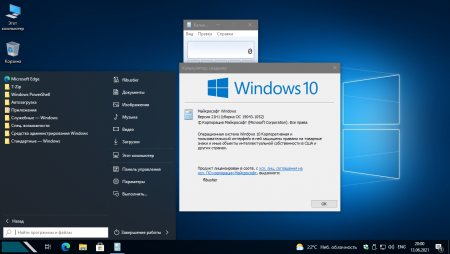
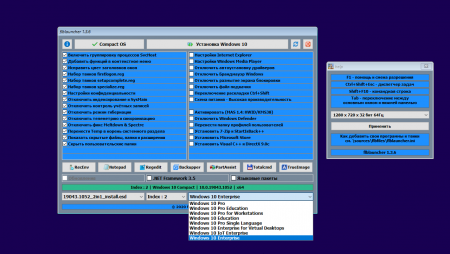
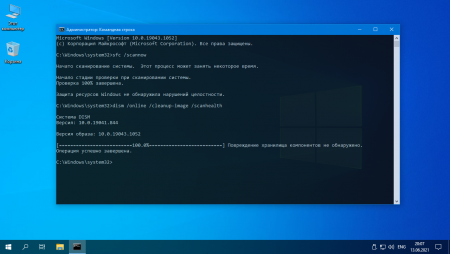
По причине того, что сборка Компактной была создана только порекомендованными активами и в основе уникальных современных образов Windows 10, система без единой проблемы проходит всякие диагностики целостности. Каждая из разновидностей системы владеет собственным исключительным подходом к проектированию. Таким образом, система FULL владеет практически всеми возможными элементами оригинальной системы, в исключении лишь самых ненужных и неоправданных. В этой версии выполнена помощь проверки на присутствие и установку периодических обновлений.
В свой черед с вариантом Compact был по максимуму ограничен функционал, были убраны службы и компоненты, которые не тащили за собой особенной смысловой нагрузки, система целиком и полностью очищена от лишнего ненужного сора, впрочем, на такую систему не реализована ни в автоматическом порядке, ни в ручной установке обновлений. Ровно так как и в прошлых версиях, автор пользуется своей уникальной разработкой – загрузчик flblauncher. В нём выполнены различные предварительные настройки для операционной системы, которые используются в период установки и сразу же после окончания действия инсталляции. Главной перспективой загрузчика считается интеграция системных библиотек Framework прямо во время установки системы в отсутствии необходимости подсоединения компьютера к сети интернета, дана поддержка тихой установки конкретных дополнений, также ещё отдельных функций.
В сборку Windows 10 x64 Compact & FULL вошли перемены, которые способствуют откорректировать погрешность при попытке объединения английского языкового пакета и установки оптимального языка интерфейса системы. Также освежили видео кодек вплоть до последней версии для уклонения от столкновения интегрированного проигрывателя мультимедиа с разнообразными типами видео- аудио- файлов, в случае если имеется желание у пользователя, также можно установить и обновления фреймворка. Магазин дополнений и приложений Windows — Microsoft Store, рассчитанный с целью для приобретения и загрузки Metro/UWP-приложений, игр, кинофильмов, темы рабочего стола и прочего. Полнофункциональный архиватор 7-zip со значительной степенью сжатия. Обновления целых библиотек Visual C++ и программного обеспечение DirectX, что осуществляет функцию интерфейса как для создателей программ, так и для изготовителей устройств компьютера. Совместно с тем и программа возврата к привычному виду Пуска. Для того, чтобы загрузить образ Виндовс 10 вам потребуется определенный установленный торрент — трекер, а также USB накопитель и небольшая утилита Rufus, что бы создать загрузочный USB-накопитель. Что по вырезанным компонентам версии: магазин плиточных приложений, презентованная услуга может быть установлена согласно желанию юзера, а добавочные программы Xbox, OneDrive, классические варианты калькулятора и программы для просмотра отображений, они выставлены в качестве дополнений по умолчанию.
Вдобавок и контроль орфографии, экранные дикторы и метод рукописного ввода – при необходимости могут быть внедрены посредством языковых параметров. Биометрическая служба HelloFace и стертый помощник QuickAssist – по желанию возвращаются в меню «Дополнительные компоненты». Как обычный в системе выставлен Фреймворк версии 4.8, но в случае если вы подразумеваете применять какие-нибудь старые версии проектов, в таком случае возможно подключить и применить по умолчанию версию 3.5. Без исключения все
остальные службы и функции, которые указаны в меню «Компоненты Windows» находятся в сборке и работают в стандартном режиме.
Авторский авто загрузчик имеет в своем расположении широкий перечень возможностей по прибавлению индивидуальных дополнений для автоматической установки. Загрузчик обладает прозрачным интерфейсом, а для получения наиболее подробной информации по той или другой функции можно прочесть мануал по нажатию кнопки F1. В составе образа располагается средство активации системы, которое нужно запустить незамедлительно после окончания процесса установки системы. Любой ISO образ накануне публикации обследуют на наличие вредоносных программ согласно утилите DISM распаковывается начинка и сканируется на предмет вирусов. В образах допускается кое-какие пользовательские изменения по умолчанию в браузере Chrome, каждый способен поменять настройки браузера под свои предпочтительные.
Описание ISO образа:
Версия операционной системы:
rus Windows 10 21H1 build 19043.928
Официальный разработчик:
компания https://www.microsoft.com/
Разрядность платформы:
64bit
Системные требования:
ОЗУ, от 3Gb
Язык установки и интерфейса:
Русский
Активация:
активатор встроен
Размер файлов в раздаче:
3.34Gb
Установка Виндовс 10 x64 от Флибустьер 21H1 Compact и Full в пять шагов
Сжатая и понятная инструкция по установке windows 10. То как это делают специалисты.
1 шаг.
Выбираем подходящую Windows своему компьютеру, ноутбуку или планшету и скачиваем ISO образ через торрент клиент.
2 шаг.
Через программу Rufus создаём загрузочную флешку со скаченным нами образом.
3 шаг.
Вставляем флешку в USB 2.0 (черного цвета), не путать с USB 3.0(синего цвета). и сразу после включения ПК, вызываем BOOT menu. Далее выбираем нашу флешку и устанавливаем windows 10. Не забываем отформатировать тот раздел диска, на который будет устанавливаться система.
4 шаг.
После успешной установки windows 10 нужно активировать windows 10 своим ключом продукта или пиратским активатором. Далее нужно установить все необходимые драйвера. Если нет родных дисков с драйверами, то предварительно скачиваем этот набор драйверов. Драйверпак сам определит и предложит те драйвера, которые нужны вашему железу.
5 шаг.
Если вы устанавливали оригинальный образ windows 10, то рекомендуем еще установить важные системные утилиты, чтоб не было проблем с игрушками и видео. В сборках Windows 10 обычно они уже установлены.
Для тех, кто лучше воспринимает информацию визуально и наглядно, рекомендуем посмотреть этот небольшой видео-урок по установке windows 10
Теперь вы имеете абсолютно полнофункциональную операционную систему windows 10, для работы, игрушек, фильмов, сайтов и других целей.
Категория: Windows 11

Категория: Windows 11

Категория: Windows 10

Категория: Windows 11

Категория: Windows 10
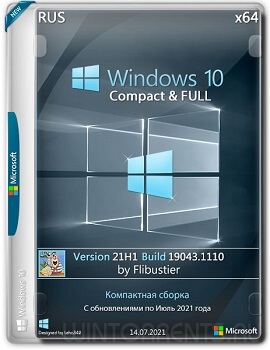
Категория: Windows 11

Категория: Windows 10

Категория: Windows 10

Категория: Windows 10

Категория: Windows 10

Категория: Windows 10
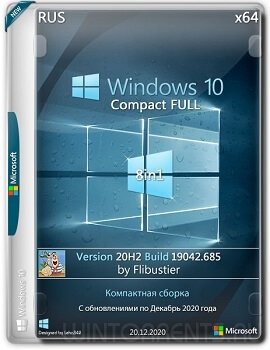
Категория: Windows 10

Категория: Windows 10

Категория: Windows 10

Категория: Windows 10
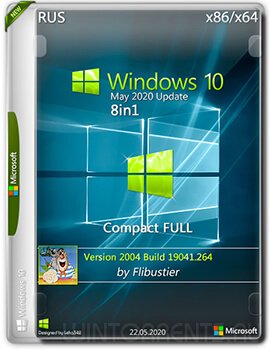
Категория: Windows 10

Категория: Windows 10
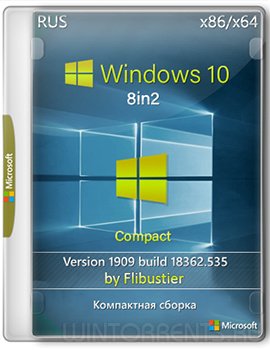
Категория: Windows 10

Категория: Windows 10

Категория: Windows 10
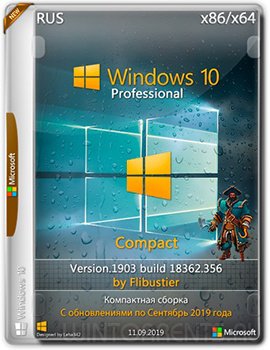
Есть возможность скачать Windows 10 21H1 x64 Compact & FULL от Флибустьера с обновлениями 2021.08.20 торрент бесплатно. Русскоязычная операционная система Windows 10 с активатором для установки на компьютер через флешку.
Свежая Windows Compact предоставлена каждому нашему посетителю для скачивания. Это культовая авторская сборка, считающаяся лучшей по качеству. В данной версии Flibustier интегрировал актуальные обновления, новейший flblauncher, а также осуществил ряд мелких улучшений. Изменений не так-то и много, как видите, но наши посетители всегда требуют только свежие версии Compact, поэтому мы их всегда своевременно предоставляем. Дадим ответы сразу же на типичные вопросы. Обе версии (Compact+Full) подойдут и для игр, и для работы. Compact – для тех, кто ценит сильно урезанные сборки и не заморочен на обновлениях Windows 10. А Compact Full подойдет тем, кто предпочитает всегда регулярно обновляться, а также тем, кому нужен Защитник и все прочие системные компоненты в наличии. За счет мощной урезки вариант Compact существенно легче варианта Compact Full, которая ставится по умолчанию (если вы не переключились на второй индекс при установке). Поэтому, когда при старте установке появляется меню, нужно не спешить, а отметить все опции в строгом соответствии с предпочтениями. Обратите также внимание, что сборка автоматически активироваться не будет (если вы не отметили соответствующую опцию). Также нужно помнить, что для индекса Compact Full можно выключить Защитника. Что касается версии Compact, то в ней он вообще на корню вырезан, поэтому опция по его выключению не играет никакой роли. Также стоит обратить внимание на опции добавления Store и различных плиток. В данной версии не был интегрирован английский языковой пакет, но его можно закачать отдельно и добавить в сборку.
Дата обновлений: 27 августа 2021
Версия: актуальная Windows 10_Compact+Full (лаунчер 1.4.5, билд — 19043.1200)
Разрядность: 64-bit
Язык Интерфейса: RUS Русский
Таблетка: отмечаете «Активировать» при установке
Первоисточник: www.microsoft.com
Автор сборки: by Флибустьер
Размер образа: 2,82 GB
Загрузить Windows 10 21H1 x64 Compact & FULL от Флибустьера с обновлениями 2021.08.20 torrent
Системные требования (и для Compact, и для Full): процессор 2-гигарцевый (64-битный), RAM 4+ гигабайта, 20 гигабайт — свободное место и видео под DX9.
Скриншоты системы Windows 10 2021 года
Редакции по выбору (для обоих имеющихся индексов Compact+Full): IOT Корпоративная, Профессиональная, Корпоративная для виртуальных десктопов, Про для учебных целей, Про одноязычная, Для учебных заведений, Про для рабочих станций и Корпоративная. Всего 8. Акцентируем внимание, что Домашней 10-ки нет в списке редакций, и Flibustier не планирует ее добавлять. Все редакции — 64-битные, т.к. 32-битные версии Compact уже около года не выпускаются.
Вырезанный хлам в Compact+Full
-Набор плиточных приложений. При установке (или после нее) можете по желанию добавить Store, также некоторые Metro appx доступны в Дополнениях.
-Рукопись+Дикторы+Проверка орфографии. Используя Языковые параметры, можете их вернуть обратно. Примечание: в индексе Compact необходимо для их возврата также поставить UsoSvc на ручной запуск, затем осуществить перезагрузку.
-Hello_Face и QuickAssist. Они всегда доступны для возвращения в систему в Дополнительных компонентах.
-WinRe. Вырезан всегда в любых версиях Compact.
-Хлам в WinSxSBackup. Сборки Флибустьера проходят самую качественную очистку, в отличие от сборок by Lex_6000.
Дополнительно вырезанный хлам (безвозвратно и только в Compact)
-Весь интерфейс Центра Безопасности. В совокупности – и Защитник, и SmartScreen.
-Битлокер. Полностью вырезано это шифрование.
-WinSAT. Мы его тоже почти всегда выключаем или удаляем в сборках от windows64.net
-Разные ненужные компоненты: IME, Migwiz и Migration, а также PPI-Projection, Holographic и InputMethod.
Все это вернуть назад в индекс Compact нельзя.
Выключенные ненужные сервисы (в обоих индексах)
-Телеметрия + отчеты, а также синхронизация и ненужные пользователям дополнительные логи и журналы. Такая оптимизация – одна из причин высокой скорости работы Compact.
-GameDVR (мало кто пользуется), Помощник совместимости (не имеет практической пользы – ни для системы, ни для пользователя.).
-Убраны в сборке XPS, MSRDC, а также Рабочие папки, WCF и Клиент интернет-печати.
-Запрещено автоскачивание какого-либо «полезного» софта, если пользователь не давал на это согласия.
-Различные назойливые предупреждения (равно как и рекламные уведомления) также запрещены.
Рекомендации по Windows Compact
-Слева в лаунчере – все те твики, которые автор сборки посчитал самыми важными. Именно потому они и отмечены по умолчанию.
-Отмечать добавление фреймворка 3.5 вовсе не обязательно при установке. Ведь благодаря специальному твику, все программы под Framework 3.5 будут обеспечены поддержкой актуальной 4.8 версией.
-Если планируете использовать Xbox, то советуем не выключать Контроль учетных записей (чтобы сервис Xbox корректно работал).
-Если решите добавить Почту, то не забудьте обеспечить этому плиточному приложению соответствующие разрешения в параметрах Конфиденциальности.
Основные возможности лаунчера
-Полный контроль установки – на любых ее этапах. Он осуществляется путем применения скриптов cmd и интеграции reg-твиков реестра.
-Возможность редактирования+добавления твиков.
-Возможность интеграции нужных апдейтов, дополнений и плиток прямо по ходу инсталляции системы.
-Тихая установка любого необходимого вам софта – с использованием скрипта silent. Не забудьте лишь указать ключи тихой установки для той или иной добавляемой программы.
-Возможность установки дополнительно добавленных wim/esd, главное, чтобы имена этих файлов содержали ‘install’ и в расширении ‘wim’ (либо ‘esd’).
-Полное редактирование всех настроек и опций в окне лаунчера. Открываете flblauncher.ini, редактируете имеющиеся опции на свой вкус.
-Отличный набор софта, предложенного в лаунчере. Все есть для быстрого доступа к данным и редактирования разделов, бэкапа информации, создания образа, различных административных и восстановительных работ.
-Возможность добавления нужной программы в запуск перед запуском flblauncher.
Особенности активации (при использовании данной опции)
-Используется самый надежный скрипт, на который не реагирует различный антивирусный софт.
-Вне зависимости от того, подключен ли ПК к Интернету или нет – активация срабатывает. Но при офлайн режиме будет выбран метод KMS38, а не цифровая постоянная лицензия, которая автоматически будет обеспечена при Интернет подключении.
-При обновлениях такая активация слетать не будет.
-Содержащийся в сборке скрипт активации вполне подойдет также и для Windows 11, а не только для любых других сборок Windows 10.
Дополнительная информация
Поскольку изменения (кроме встроенных апдейтов) минимальны, то нет особого смысла переустанавлять предыдущую версию Compact. Особенно, если предыдущий билд вас полностью устраивает. Вы вряд ли заметите в процессе тестов какие-либо значимые отличия версии, ведь система будет работать так же великолепно, как и все предыдущие Windows Compact. За все время существования этой сборки не было ни единого неудачного выпуска. Эти системы создаются по результатам огромной проделанной работы, и в них всегда все тщательно выверено. В ISO образах допускается установщик браузера и некоторые пользовательские изменения по умолчнию для браузера Chrome, каждый может без проблем изменить настройки браузера на свои предпочтительные. Все авторские сборки перед публикацией на сайте, проходят проверку на вирусы. ISO образ открывается через dism, и всё содержимое сканируется антивирусом на вредоносные файлы.
Параметры образа Windows 10 21H1 x64 Compact & FULL от Флибустьера с обновлениями 2021.08.20:
Поиск в Панели задач:
Есть
Наличие Магазина Microsoft Store:
Есть
Способность обновляться (по Windows Update) :
Есть
Адаптация сборки для игр:
Высокая
Степень урезки:
Высокая
Уровень популярности по скачиваниям:
Высокий
Репутация автора:
Высокая
Оценка качеству сборки (от windows64.net):
10/10
Компактная сборка на основе Windows 10 Insider Preview Build 21286. Тайм-Бомба до 31.10.2021.
Удалён Windows Defender, Microsoft Edge, OneDrive, все плиточные приложения, бóльшая часть компонентов(см.скриншоты), формат esd.
Microsoft Store, .NET Framework 3.5, 7-zip и StartIsBack++ — устанавливаются выборочно на усмотрение пользователя.
Активация W10DigitalActivation — на усмотрение пользователя.
Как добавить своих чекбоксов с твиками и кнопок с программами читаем ниже.
Целостность файлов и пакетов не нарушена.
В режиме аудита система не была. Установка с диска/флешки.
Компьютер для системы:
Процессор: не менее 1 ГГц или SoC
ОЗУ: 1 ГБ для 32-разрядной системы или 2 ГБ для 64-разрядной системы
Место на диске: 16 ГБ для 32-разрядной ОС или 20 ГБ для 64-разрядной ОС
Видеоадаптер: DirectX 9 или более поздняя версия с драйвером WDDM 1.0
Экран: 800 x 600
Windows 10 21H2 Compact x64 [21286.1000] от Flibustier (07.01.2021) торрент, изменения:
Об установке и возможностях flblauncher:
● Быстрая полуавтоматическая установка — языки выбраны, соглашения приняты, ключи введены, ползунки отключены.
Вначале установки выбираем только раздел, в конце имя пользователя.
flblauncher 1.3.6
Чекбоксы с твиками и настройками, кнопки с программами, цветовые схемы и шрифты задаются в ini-файле — sourcesflbfilesflblauncher.ini
Кнопок и чекбоксов будет создано столько, сколько их прописано в ini.
Образов wim/esd можно накидать сколько угодно и выбрать при установке, имя файла должно содержать *install*.esd, *install*.wim
Файлы *install*.wim *install*.esd могут находиться как на флешке в sources, так и на любом разделе и носителе.
Как создать свои кнопки с программами, чекбоксы с твиками, изменить расположение wim/esd, цвета и шрифты — см. ini.
Основные возможности:
— Интеграция обновлений, .NET Framework 3.5 и языковых пакетов прямо при установке, сразу же после распаковки установочных файлов, в оффлайн образ.
— Тихая установка своих программ и UWP-приложений.
— Применение твиков, настроек и смена редакций. 
Горячие клавиши:
F1 — помощь и смена разрешения.
Ctrl+Shift+Esc — диспетчер задач.
Shift+F10 — командная строка (хоткеи для cmd хоть и есть, но её не вызвать до инициализации и запуска setup.exe, теперь можно когда угодно.)
Tab — переключение между основным окном и нижней панелью.Структура папок:
sourcesflbfilespackageslang — для языковых пакетов, см. «Ответы на часто задаваемые вопросы» и flblauncher.ini.
sourcesflbfilespackagesnetfx3 — для пакетов .Net 3.5, добавлен пакет netfx3 21286.1000.
sourcesflbfilespackagesupd — для пакетов обновлений.
Обновления сортируются в алфавитном порядке, если у них какой-то иной порядок интеграции — их следует переименовать.
После интеграции обновлений выполняется /cleanup-image /startcomponentcleanup /resetbase и очистка папки WindowsWinSxSBackup*.*
Папки specialize, setupcomplete, firstlogon — для ваших твиков и настроек в чекбосках, прописываются в ini и применяются на соответствующих этапах.
sourcesflbfilespantherfirstlogon
sourcesflbfilespanthersetupcomplete
sourcesflbfilespantherspecialize
Папка setup — всё её содержимое копируется в %SystemRoot%WindowsSetup.
sourcesflbfilessetupappx — для UWP-приложениий, добавлен Microsoft Store.
sourcesflbfilessetupscripts — папка со скриптами, изменять не рекомендуется.
sourcesflbfilessetupsilent — для тихой установки своих программ, добавлены 7-Zip и StartIsBack++, по аналогии можно накидать что угодно.
Программы для WinPE:
sourcesprogramsAcronis_True_Image.exe
sourcesprogramsAOMEI_Backupper.exe
sourcesprogramsAOMEI_Partition_Assistant.exe
sourcesprogramsTotal_Commander.exe
Каталог sourcesprograms тут необязателен, эти вообще могут быть расположены где угодно, хоть на флешке, хоть на HDD/SSD.
Главное чтоб они работали в WinPE и соответствовали её разрядности. Прописываем путь в ini и появятся новые кнопки.
При нажатии кнопок на нижней панели программы сворачиваются/разворачиваются, лаунчер теперь действительно лаунчер.
В общем добавить можно что угодно, всё ограничивается только вашей фантазией и знаниями.Перенос своих wim/esd в любое расположение:
По умолчанию в ini прописана папка installfiles в корне любого раздела, пути могут быть и длиннее, но желательно без кириллицы и пробелов.
В эту папку можно накидать сколько угодно своих wim/esd, имя файлов должно содержать *install*.esd, *install*.wim.
Папку sourcesflbfiles тоже можно вынести, хотя это и не было запланировано. Главное путь должен быть таким же sourcesflbfiles в корне любого раздела.
*install*.esd, *install*.wim при этом можно накидать в эту новую sources, или создать отдельную папку указанную в ini. 

Скрытая функция для экстремалов:
Скрытая менюшка — ПКМ по нижней полоске с копирайтом «Тотальная кастрация хранилища WinSxS» — останется в районе 100Мб на x64 системе.
После этого никакие компоненты будет не включить, так что если нужен .Net 3.5 — интегрируем при установке установив галочку.
Как создать загрузочную флешку Windows 10 в командной строке >>>
Удалено:
Все плитки! Microsoft Store — устанавливается на усмотрение пользователя, Xbox, OneDrive, Фрагмент экрана, Калькулятор и тд — скачать в «Дополнениях».
Дикторы, Рукописный ввод, Проверка орфографии,
QuickAssist, HelloFace,
Windows Defender вместе со своим «Центром» и всеми потрохами,
Holographic, PPIProjection, BitLocker, WinSATMediaFiles,
IME, InputMethod, Migration, Migwiz,
Удалён winre, очищена папка WinSxSBackup.
Удалена бóльшая часть компонентов(см.скриншоты).
Обновления отключены и удалены из «Параметров», накопительные не установятся, никак!
Оставлена «вручную» только служба «Центр обновления Windows» для установки компонентов.
Если не пользуетесь Магазином — после установки языков интерфейса, драйверов, .NET Framework 3.5, всевозможных доп.компонентов можно и её вырубить.
Отключено:
В окне «Компоненты Windows» — Клиент интернет печати.
GameDVR, SmartScreen, Центр безопасности, Помощник по совместимости программ, Автоматическое обслуживание.
Отключен сбор данных, телеметрия и синхронизация — частично в образе, частично добивается твиком «Отключить телеметрию».
По возможности отключены логи, дампы, отчёты, дополнительные журналы событий и другая бесполезная писанина по сбору данных.
Отключены все назойливые предложения, предупреждения, автоматические скачивания и установки чего-либо без запроса.
Имя ПК — HOME-PC, рабочая группа — WORKGROUP, профиль сети «Общедоступная», раскладка по умолчанию en-US.(Эти параметры можно изменить в файле ответов).
Восстановлены ассоциации PhotoViewer и классический куркулятор.(Новый плиточный скачать в «Дополнениях»).
Отключено предупреждение при запуске файлов скачанных из интернета.
Microsoft .NET Framework 3.5 — если не включен при установке, назначается использование последнего 4.8 вместо 3.5 и более ранних.
В 90% случаев этого достаточно, я 3.5 уже много лет не использую. Но если какое-то раритетное ПО всё же отказывается работать без него, всегда можно включить.
После установки/включения NetFx3.5 следует выполнить команды:
reg delete «HKLMSOFTWAREMicrosoft.NETFramework» /v «OnlyUseLatestCLR» /f
reg delete «HKLMSOFTWAREWow6432NodeMicrosoft.NETFramework» /v «OnlyUseLatestCLR» /f
Если .NET Framework 3.5 был интегрирован при установке эти команды выполнять не требуется.
Всё остальное опционально. Смотрим и редактируем на своё усмотрение в sourcesflbfilespanther*.reg;*.cmd
Контрольные суммы:
21286.1000_Compact_x64_by_flibustier.iso
CRC32: F5D8A4C2
MD5: D8ACD1B6EFB7E7F80E8F6052A2CF232F
SHA-1: 3A2AF06A095E9D7EAD624CA062CAA4AEFA101FFEОтветы на часто задаваемые вопросы:
Развёртывание системы из-под Windows, для самых непонятливых, в картинках:








Накидываем своих *install*.wim *install*.esd в папку sources и устанавливаем на любой чистый заранее подготовленный раздел.
И не нужны никакие флешки, устанавливать можно прямо из смонтированного образа или распакованного в отдельную папку.
Единственный недостаток такого способа — нельзя установить новую систему на текущий раздел с виндой.
Для этого надо грузиться с флешки или из WinPE, там вместо кнопки «Выбор раздела» будет кнопка «Установка Windows 10» которая запустит родной виндовый установщик, открыв диалог выбора разделов.
Создание флешки:
Любым известным стандартным способом — Rufus, UltraISO и тп… кроме извращённых, использующих левые загрузчики — Linux, Grub и тп.
Флешку писать с отключенным антивирусом, Secure Boot >>> должен быть отключен.
Рекомендуемый способ >>>
И не нужно флешку каждый раз полностью форматировать, её достаточно создать один раз, потом можно просто заменять/копировать/удалять файлы.
Параллельно с образом на ней может храниться что угодно.
Добавление своего чекбокса на примере DirectPlay:
1. Создаём командный файл, называем его, к примеру, directplay.cmd:
@echo off
Dism /Online /Enable-Feature /FeatureName:»DirectPlay» /All
exit /b
Наличие exit /b в конце каждого файла обязательно!
2. Кидаем его в папку sourcesflbfilespanthersetupcompletedirectplay.cmd.
3. Указываем к нему путь: в sourcesflbfilesflblauncher.ini, в секции [Checkboxes], добавляем такую строку:
Включить DirectPlay=setupcompletedirectplay.cmd
Ну и всё, грузимся и отмечаем свои галочки… или не грузимся, и развёртываем систему прямо из образа.
PS В имени исполняемых файлов .reg, .cmd — избегаем пробелов и кириллицы.
Слегка отредактированный пример добавления MsOffice в установщик от Serg2008t:
В flblauncher.ini, секция [Checkboxes]:
Установить MsOffice 2016×86=setupcompleteMsOffice.cmd
В MsOffice.cmd:
@echo off
cd /d «%SystemRoot%setupsilent»
Office_ProPlus_2016_RePack.exe /aiS
exit /b
(Сборка MsOffice 2016 от Specialist)
Интеграция языковых пакетов:
Из-за разницы версий языковых пакетов и самой сборки, после их интеграции могут быть лаги в интерфейсе.
Это лечится повторной установкой соответствующим версии сборки обновлением.
Оригинальная Windows делает то же самое, после установки языковых пакетов она заново устанавливает обновления.
На необновляемых огрызках новые накопительные обновления установить не получится, но до этой же версии установятся обновив языковые файлы.
Пакеты en-US кидаем в папку sourcesflbfilespackageslang.
Для LTSB, 1809, LTSC и FULL сборок: любое актуальное обновление кидаем в папку sourcesflbfilespackagesupd и интегрируем вместе с языковым пакетом.
Для необновляемых огрызков — только то, до которого уже обновлена сборка. Никакие другие не установятся!
Отмечаем галочки «Языковые пакеты» и «Обновления», всё будет сделано автоматически, затем ещё и мусор подчистится.
После установки получаем полностью английскую винду, без каких-либо русских «хвостов», как это бывает при установке языковых пакетов на уже установленной системе.
Активация:
Используется активатор W10DigitalActivation.exe 1.3.9 от Ratiborus.
При наличии интернета на завершающем этапе установки — будет получена цифровая лицензия, при его отсутствии — KMS38 до 2038г.
Если цифровая лицензия уже получена, никакой активации не нужно. Ключ соответствующей редакции вставляется автоматически.
Если кто-то забыл отметить галочку «Активация» или активатор сожрал антивирус, его можно извлечь из образа: sourcesflbfilessetupsilentW10DigitalActivation.exe
Возвращение вкладки «Игры» в «Параметры»:
Скачиваем в «Дополнениях» и устанавливаем XboxGameOverlay и XboxIdentityProvider.
Если нужно само приложение Xbox — устаналиваем WindowsStore и уже из него Xbox.
Скачиваем ShowHideControl.exe и запускаем: то, что удалено или отключено будет скрыто, что установлено — восстановлено.
Включение Объединенного фильтра записи(UWF):
1. Включаем «Службу маршрутизации push-сообщений» или выполняем в командной строке:
sc config dmwappushservice start=demand
2. Включаем UWF в компонентах.
Перегружаемся и настраиваем uwfmgr
Сокращение времени загрузки с HDD:
При установке системы на HDD включаем службу SysMain или выполняем в командной от имени администратора:
sc config SysMain start=auto
Дополнения:
Microsoft Edge >>> + EdgeExtensions >>>
OneDrive >>>
Universal Watermark Disabler >>>
InSpectre >>>
Для тех, кто привык устанавливать драйвера через ЦО: Windows Update MiniTool >>>
Она хоть и давно не обновлялась, но работает нормально, во всяком случае драйвера подтягивает.
Перед использованием службу UsoSvc(«Служба оркестратора обновлений») поставить на ручник, по окончании отключить.
Магазины, Хубоксы, и всё остальное: appx >>>
VirtualBox 6.1.10 >>>
Не требует установки, запускается из любого расположения.
delvboxsrv.bat — удалит все службы VirtualBox.
flblauncher 1.3.6 >>>
StartIsBack++2.9.8.7z >>>
Особенности репака:
Не хотел я с этим StartIsBack заморачиваться, его репаков и так хватает, но потом сделал всё-таки свой, многое мне в них не нравится, по крайней мере в тех, что я пробовал. Например то, что установка по умолчанию в Program Files (x86) — неудобно для тихой установки в сборках с разной разрядностью, просто так reg-файлы с настройками стилей и кнопок не применишь, надо её учитывать. При обычной установке — опять та же тихая только с запросом, никакого выбора пути нет, опять в Program Files (x86)… Ну и самое главное: StartIsBack убивает проводник, потом запускает, из-за чего все эти репаки малопригодны для установки на этапе выполнения setupcomplete, они тупо вешают установку. Это, конечно, не смертельно, всё можно обойти, но это лишние телодвижения и костыли.
● VirusTotal >>> весь зелёный.
● Размер 1.63Мб, с 6-ю стилями пуска и 50-ю кнопками.
● Родной установщик с выбором пути. Никакого умолчания.
● Тихая установка не в Program Files (x86), а строго в Program Files, на системе любой разрядности.
-ai — тихая установка с перезапуском проводника.
-ais — тихая установка без запуска проводника. В setupcomplete — никаких виселиц.
● При использовании этих ключей, если в одном каталоге с установщиком будет найден файл startisback.reg, настройки будут подхвачены из него.
В общем StartIsBack теперь без проблем устанавливается на этапе применения setupcomplete, свои настройки для него можно положить рядом.
Взять их можно из ветки HKCUSoftwareStartIsBack.
Изменения на 07.01.2021:
— Пересобрано на основе 21286.1000.201218-1418.RS_PRERELEASE_CLIENTPRO_OEMRET_X64FRE_RU-RU.ISO
— flblauncher 1.3.6.
— Мелкие доработки.
Скриншоты Windows 10 21H2 Compact x64 [21286.1000] от Flibustier (07.01.2021) торрент:
Скачать Windows 10 21H2 Compact x64 [21286.1000] от Flibustier (07.01.2021) через торрент:
Компактная сборка Windows 10 21H1, включает два индекса и все последние наработки:
? Индекс 1 — Full (практически полная, минимально урезанная, установятся все обновления).
? Индекс 2 — Compact (урезана по максимуму, обновления устанавливаться не будут).
? Включены все пакеты для правильной интеграции и установки английского интерфейса.
? Интегрированы все обновления на момент релиза (OS Build 19043.1055), обновлён видеокодек VP9VideoExtensions.
? Исправлен косяк Microsoft с ошибкой sfc /scannow при первом сканировании.
Требования для нормального функционирования:
Процессор: не менее 1 ГГц или SoC
ОЗУ: 2 ГБ для 64-разрядной системы
Место на диске: 20 ГБ для 64-разрядной ОС
Видеоадаптер: DirectX 9 или более поздняя версия с драйвером WDDM 1.0
Экран: 800 x 600
Торрент Windows 10 21H1 [19043.1055] Compact & FULL x64 by Flibustier (15.06.2021), возможности и способности:
Windows Defender — отключается на усмотрение пользователя (для «Full», в «Compact» он вырезан и отключен).
Microsoft Store, .NET Framework 3.5, 7-zip и StartIsBack++ — устанавливаются выборочно на усмотрение пользователя.
Visual C++ и DirectX 9.0c — на усмотрение пользователя(Visual C++ все за исключением 2005, если нужен изменяем файлик libraries.cmd).
Активация (MAS 1.4: HWID/KMS38) — на усмотрение пользователя (антивирусами не палится).
Интеграция пакетов en-US и полноценная локализация — на усмотрение пользователя (отметить галочку «Языковые пакеты»).
Как добавить своих чекбоксов с твиками и кнопок с программами читаем ниже.
Целостность файлов и пакетов не нарушена. Установка с диска/флешки.
Об установке и возможностях flblauncher:
? Быстрая полуавтоматическая установка — языки выбраны, соглашения приняты, ключи введены, ползунки отключены.
В начале установки выбираем только раздел, в конце имя пользователя.
flblauncher 1.3.6
Чекбоксы с твиками и настройками, кнопки с программами, цветовые схемы и шрифты задаются в ini-файле — sourcesflbfilesflblauncher.ini
Кнопок и чекбоксов будет создано столько, сколько их прописано в ini.
Образов wim/esd можно накидать сколько угодно и выбрать при установке, имя файла должно содержать *install*.esd, *install*.wim
Файлы *install*.wim *install*.esd могут находиться как на флешке в sources, так и на любом разделе и носителе.
Как создать свои кнопки с программами, чекбоксы с твиками, изменить расположение wim/esd, цвета и шрифты — см. ini.
Основные возможности:
— Интеграция обновлений, .NET Framework 3.5 и языковых пакетов прямо при установке, сразу же после распаковки установочных файлов, в оффлайн образ.
— Тихая установка своих программ и UWP-приложений.
— Применение твиков, настроек и смена редакций.
Горячие клавиши:
F1 — помощь и смена разрешения.
Ctrl+Shift+Esc — диспетчер задач.
Shift+F10 — командная строка (хоткеи для cmd хоть и есть, но её не вызвать до инициализации и запуска setup.exe, теперь можно когда угодно.)
Tab — переключение между основным окном и нижней панелью.
Структура папок:
sourcesflbfilespackageslang — для языковых пакетов, см. «Ответы на часто задаваемые вопросы» и flblauncher.ini.
sourcesflbfilespackagesnetfx3 — для пакетов .Net 3.5, добавлен пакет netfx3 19041.
sourcesflbfilespackagesupd — для пакетов обновлений.
Обновления сортируются в алфавитном порядке, если у них какой-то иной порядок интеграции — их следует переименовать.
После интеграции обновлений выполняется /cleanup-image /startcomponentcleanup /resetbase и очистка папки WindowsWinSxSBackup*.*
Папки specialize, setupcomplete, firstlogon — для ваших твиков и настроек в чекбосках, прописываются в ini и применяются на соответствующих этапах.
sourcesflbfilespantherfirstlogon
sourcesflbfilespanthersetupcomplete
sourcesflbfilespantherspecialize
Папка setup — всё её содержимое копируется в %SystemRoot%WindowsSetup.
sourcesflbfilessetupappx — для UWP-приложениий, добавлен Microsoft Store.
sourcesflbfilessetupscripts — папка со скриптами, изменять не рекомендуется.
sourcesflbfilessetupsilent — для тихой установки своих программ, добавлены 7-Zip и StartIsBack++, по аналогии можно накидать что угодно.
Программы для WinPE:
sourcesprogramsAcronis_True_Image.exe
sourcesprogramsAOMEI_Backupper.exe
sourcesprogramsAOMEI_Partition_Assistant.exe
sourcesprogramsTotal_Commander.exe
Каталог sourcesprograms тут необязателен, эти вообще могут быть расположены где угодно, хоть на флешке, хоть на HDD/SSD.
Главное чтоб они работали в WinPE и соответствовали её разрядности. Прописываем путь в ini и появятся новые кнопки.
При нажатии кнопок на нижней панели программы сворачиваются/разворачиваются, лаунчер теперь действительно лаунчер.
В общем добавить можно что угодно, всё ограничивается только вашей фантазией и знаниями.
Перенос своих wim/esd в любое расположение:
По умолчанию в ini прописана папка installfiles в корне любого раздела, пути могут быть и длиннее, но без кириллицы и пробелов.
В эту папку можно накидать сколько угодно своих wim/esd, имя файлов должно содержать *install*.esd, *install*.wim.
Папку sourcesflbfiles тоже можно вынести, хотя это и не было запланировано. Главное путь должен быть таким же sourcesflbfiles в корне любого раздела.
*install*.esd, *install*.wim при этом можно накидать в эту новую sources, или создать отдельную папку указанную в ini.
Скрытая функция для экстремалов:
Скрытая менюшка — ПКМ по нижней полоске с копирайтом «Тотальная кастрация хранилища WinSxS» — останется в районе 100Мб на x64 системе.
После этого никакие компоненты будет не включить, так что если нужен .Net 3.5 — интегрируем при установке установив галочку.
Как создать загрузочную флешку Windows 10 в командной строке
Удалено:
? Индекс 1 — Full:
Все плитки! Microsoft Store — устанавливается на усмотрение пользователя, Xbox, OneDrive, Фрагмент экрана, Калькулятор и тд — скачать в «Дополнениях».
Дикторы, рукописный ввод, проверка орфографии — устанавливаются из меню «Языковых параметров».
QuickAssist, HelloFace — устанавливаются из «Дополнительных компонентов».
Удалён WinRE, очищена папка WinSxSBackup.
Всё что находится в окне «Компоненты Windows» — на месте.
? Индекс 2 — Compact:
Все плитки! Microsoft Store — устанавливается на усмотрение пользователя, Xbox, OneDrive, Фрагмент экрана, Калькулятор и тд — скачать в «Дополнениях».
Дикторы, Рукописный ввод, Проверка орфографии — устанавливаются из меню «Языковых параметров»(перед установкой поставить UsoSvc на ручник и перезагрузиться).
QuickAssist, HelloFace — устанавливаются из «Дополнительных компонентов».
Всё остальное восстановлению не подлежит:
SmartScreen, Windows Defender вместе со своим «Центром» и всеми потрохами,
Holographic, PPIProjection, BitLocker, WinSATMediaFiles,
IME, InputMethod, Migration, Migwiz,
Удалён WinRE, очищена папка WinSxSBackup.
Удалена бoльшая часть компонентов(см.скриншоты).
Обновления отключены и удалены из «Параметров», накопительные не установятся, никак!
Оставлена «вручную» только служба «Центр обновления Windows» для установки компонентов.
Если не пользуетесь Магазином — после установки языков интерфейса, драйверов, .NET Framework 3.5, всевозможных доп.компонентов можно и её вырубить.
Отключено:
В окне «Компоненты Windows» — Клиент интернет-печати, Рабочие папки, MSRDC, WCF, XPS.
GameDVR, SmartScreen, Центр безопасности, Помощник по совместимости программ, Автоматическое обслуживание.
Отключен сбор данных, телеметрия и синхронизация — частично в образе, частично добивается твиком «Отключить телеметрию».
По возможности отключены логи, дампы, отчёты, дополнительные журналы событий и другая бесполезная писанина по сбору данных.
Отключены все назойливые предложения, предупреждения, автоматические скачивания и установки чего-либо без запроса.
Имя ПК — HOME-PC, рабочая группа — WORKGROUP, профиль сети «Общедоступная», раскладка по умолчанию en-US.(Эти параметры можно изменить в файле ответов).
Восстановлены ассоциации PhotoViewer и классический куркулятор.(Новый плиточный скачать в «Дополнениях»).
Отключено предупреждение при запуске файлов скачанных из интернета.
Microsoft .NET Framework 3.5 — если не включен при установке, назначается использование последнего 4.8 вместо 3.5 и более ранних.
В 90% случаев этого достаточно, я 3.5 уже много лет не использую. Но если какое-то раритетное ПО всё же отказывается работать без него, всегда можно включить.
После установки/включения NetFx3.5 следует выполнить команды:
reg delete "HKLMSOFTWAREMicrosoft.NETFramework" /v "OnlyUseLatestCLR" /f reg delete "HKLMSOFTWAREWow6432NodeMicrosoft.NETFramework" /v "OnlyUseLatestCLR" /fЕсли .NET Framework 3.5 был интегрирован при установке эти команды выполнять не требуется.
Всё остальное опционально. Смотрим и редактируем на своё усмотрение в sourcesflbfilespanther*.reg;*.cmd
Контрольные суммы:
19043.1055_Compact_and_Full_x64_by_flibustier.iso
CRC32: 360CDD3E
MD5: 6006D85A62343AE7CED3E1669A51FC48
SHA-1: BC3095BAE6D69AD544AE5F5C5182A6A060BD3832
Ответы на часто задаваемые вопросы:
Развёртывание системы из-под Windows, для самых непонятливых, в картинках:
Показать скрытое содержание
Развёртывание системы из-под Windows работает только из-под Windows 10!
Накидываем своих *install*.wim *install*.esd в папку sources и устанавливаем на любой чистый заранее подготовленный раздел.
И не нужны никакие флешки, устанавливать можно прямо из смонтированного образа или распакованного в отдельную папку.
Единственный недостаток такого способа — нельзя установить новую систему на текущий раздел с виндой.
Для этого надо грузиться с флешки или из WinPE, там вместо кнопки «Выбор раздела» будет кнопка «Установка Windows 10» которая запустит родной виндовый установщик, открыв диалог выбора разделов.
Создание флешки:
Показать скрытое содержание
Любым известным стандартным способом — Rufus, UltraISO и тп… кроме извращённых, использующих левые загрузчики — Linux, Grub и тп.
Флешку писать с отключенным антивирусом, Secure Boot должен быть отключен.
И не нужно флешку каждый раз полностью форматировать, её достаточно создать один раз, потом можно просто заменять/копировать/удалять файлы.
Параллельно с образом на ней может храниться что угодно.
Интеграция языковых пакетов:
Показать скрытое содержание
Инструкции для всех прошлых сборок, в этой достаточно отметить галочку «Языковые пакеты».
Из-за разницы версий языковых пакетов и самой сборки, после их интеграции могут быть лаги в интерфейсе.
Это лечится повторной установкой накопительного обновления, соответствующего версии сборки.
Оригинальная Windows делает то же самое, после установки языковых пакетов она заново устанавливает обновления.
На необновляемых огрызках новые накопительные обновления установить не получится, но до этой же версии установятся обновив языковые файлы.
Пакеты en-US кидаем в папку sourcesflbfilespackageslang.
Для LTSB, 1809, LTSC и Full сборок: любое актуальное обновление кидаем в папку sourcesflbfilespackagesupd и интегрируем вместе с языковым пакетом.
Для необновляемых огрызков — только то, до которого уже обновлена сборка. Никакие другие не установятся!
Отмечаем галочки «Языковые пакеты» и «Обновления», всё будет сделано автоматически, после интеграции пакетов будет подчищен мусор.
После установки получаем
полностью английскую
винду, без каких-либо русских «хвостов», как это бывает при установке языковых пакетов на уже установленной системе.
Обновления брать в Каталоге Microsoft.
Узнать какому билду какое обновление соответствует всегда можно здесь.
Для 19042.685 это будет KB4592438.
Установка Windows 10 20H2 Compact FULL x64 [19042.685] с языковыми пакетами и обновлениями:
На русском только бутвим и распаковка файлов, после первой же перезагрузки уже всё на английском, начиная с «Getting…»
Активация:
Показать скрытое содержание
Используются слегка изменённые скрипты MAS 1.4.
При наличии интернета на завершающем этапе установки — будет получена цифровая лицензия, при его отсутствии — KMS38 до 2038г.
Если цифровая лицензия уже получена, никакой активации не нужно. Ключ соответствующий выбранной редакции вставляется автоматически.
Если кто-то забыл отметить галочку «Активация», эти скрипты можно извлечь из образа:
sourcesflbfilessetupsilentHWID.cmd
sourcesflbfilessetupsilentKMS38.cmd
Возвращение вкладки «Игры» в «Параметры»:
Показать скрытое содержание
Скачиваем в «Дополнениях» и устанавливаем XboxGameOverlay и XboxIdentityProvider.
Если нужно само приложение Xbox — устаналиваем WindowsStore и уже из него Xbox.
Там же скачиваем ShowHideControl.exe и запускаем: то, что удалено или отключено будет скрыто, что установлено — восстановлено.
Включение Объединенного фильтра записи(UWF):
Показать скрытое содержание
1. Включаем «Службу маршрутизации push-сообщений» или выполняем в командной строке:
Код:
sc config dmwappushservice start=demand2. Включаем UWF в компонентах.
Перегружаемся и настраиваем uwfmgr
Сокращение времени загрузки с HDD:
При установке системы на HDD включаем службу SysMain или выполняем в командной от имени администратора:
Код:
sc config SysMain start=autoДополнения:
Показать скрытое содержание
Microsoft Edge + EdgeExtensions
OneDrive
Universal Watermark Disabler
InSpectre
Полноценный языковой пакет, со всеми фодами и муя?ми: LanguagePack~en-US~19041.7z
Перед интеграцией языковых пакетов обязательно читаем Ответы на часто задаваемые вопросы.
Магазин, Куркулятор, Фрагмент и набросок, Хубоксы, и всё остальное: appx
VirtualBox 6.1.16
Не требует установки, запускается из любого расположения.
delvboxsrv.bat — удалит все службы VirtualBox.
———
flblauncher 1.3.6
———
Rubilnik-1.8.7z (пароль 123)
Рубильник для Windows Defender.
Защитник полностью и наглухо вырубается на раз,
без перезагрузок
, как антивирусный сканер включается и отключается.
Rubilnik:
Чтоб быстро проконтролировать насколько всё вкл/выкл — ПКМ по верхней строке с состоянием Windows Defender запустит powershell Get-Service… для каждой из служб Защитника.
StartIsBack++2.9.8.7z
StartIsBack++2.9.13.7z
StartIsBack++2.9.14.7z
Особенности репака:
Не хотел я с этим StartIsBack заморачиваться, его репаков и так хватает, но потом сделал всё-таки свой, многое мне в них не нравится, по крайней мере в тех, что я пробовал. Например то, что установка по умолчанию в Program Files (x86) — неудобно для тихой установки в сборках с разной разрядностью, просто так reg-файлы с настройками стилей и кнопок не применишь, надо её учитывать. При обычной установке — опять та же тихая только с запросом, никакого выбора пути нет, опять в Program Files (x86)… Ну и самое главное: StartIsBack перезапускает проводник, из-за чего все эти репаки малопригодны для установки на этапе выполнения setupcomplete, они тупо вешают установку. Это, конечно, не смертельно, всё можно обойти, но это лишние телодвижения и костыли.
? Размер 1.63Мб, с 6-ю стилями пуска и 50-ю кнопками.
? Родной установщик с выбором пути. Никакого умолчания.
? Тихая установка не в Program Files (x86), а строго в Program Files, на системе любой разрядности.
-ai — тихая установка с перезапуском проводника.
-ais — тихая установка без запуска проводника. В setupcomplete — никаких виселиц.
? При использовании этих ключей, если в одном каталоге с установщиком будет найден файл startisback.reg, настройки будут подхвачены из него.
В общем StartIsBack теперь без проблем устанавливается на этапе применения setupcomplete, свои настройки для него можно положить рядом.
Взять их можно из ветки HKCUSoftwareStartIsBack.
Работоспособность Windows 10 21H1 [19043.1055] Compact & FULL x64 by Flibustier (15.06.2021) торрент в скриншотах:
Версия Compact, полный фарш, установлено всё от .NET Framework 3.5 до Visual C++.
Технические данные Windows 10 21H1 [19043.1055] Compact & FULL x64 by Flibustier (15.06.2021) торрент:
Год разработки: 2021
Версия Windows: 19043.1055
Формат файла: ISO
3.26 GB
Базируется на платформе: 64бит
Интерфейс программы: Русский
Что с лекарством: в комплекте
Придумали ребята из: Microsoft
с нашего сервера
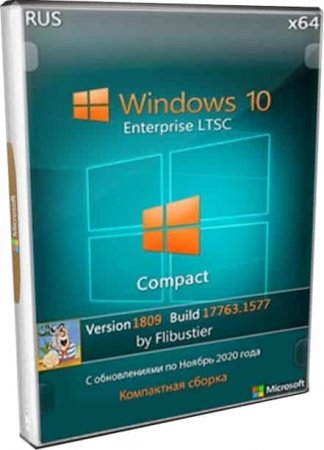

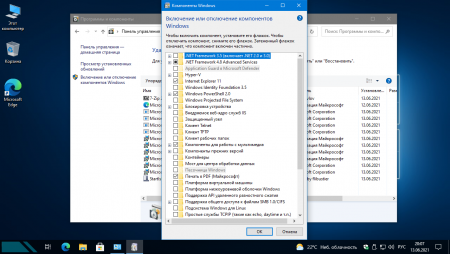
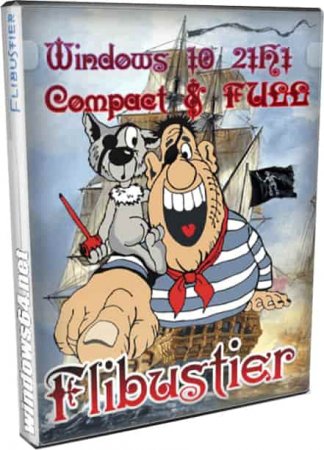
![Windows 10 21H2 Compact x64 [21286.1000] от Flibustier (07.01.2021)](https://softotor.net/uploads/posts/2021-01/1610139063_948aad90f8d180e62f98f2f7de26df07.jpg)



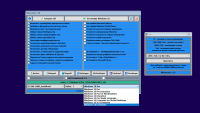
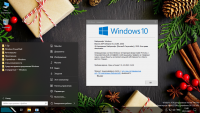
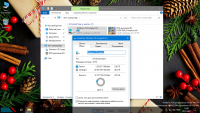
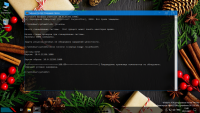
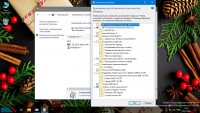
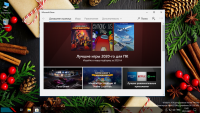








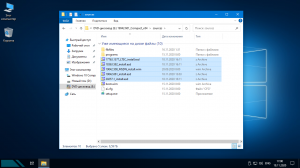
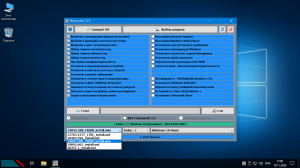
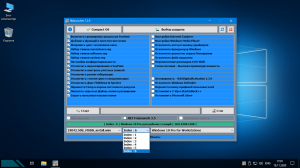
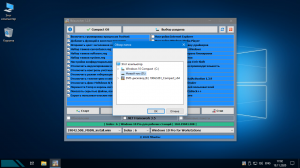
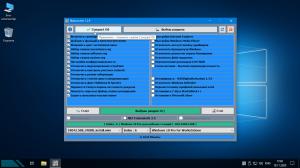
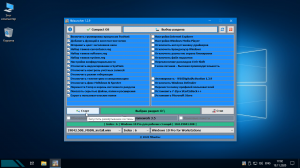
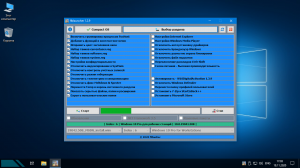
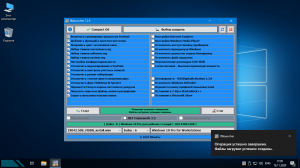
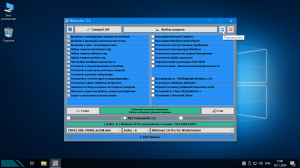

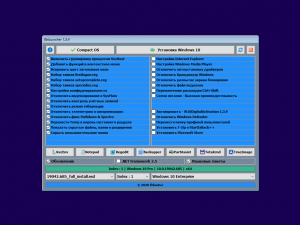
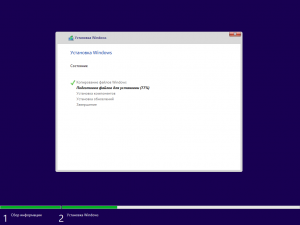
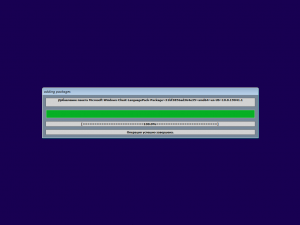
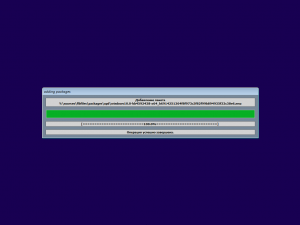
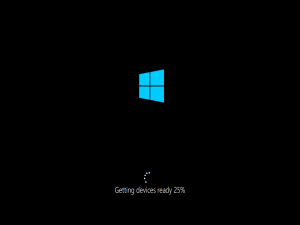
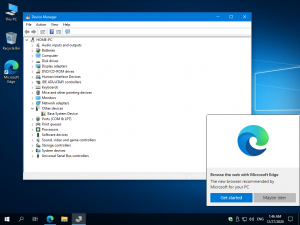
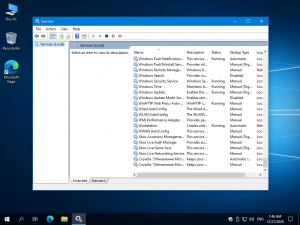
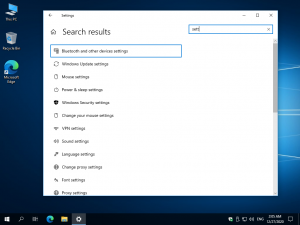
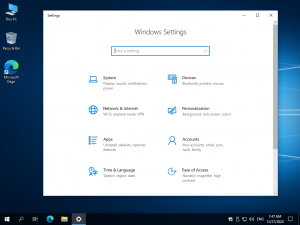
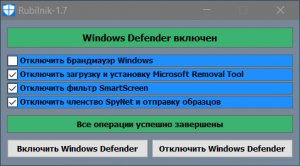
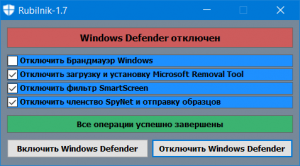
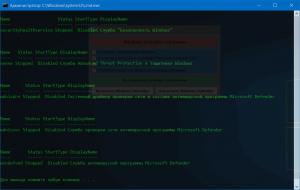
![Windows 10 21H1 [19043.1055] Compact & FULL x64 by Flibustier (15.06.2021)](https://torrent-wind.net/uploads/posts/2021-06/windows-10-21h1-190431055-compact-full-x64-by-flibustier-15062021-30.webp)